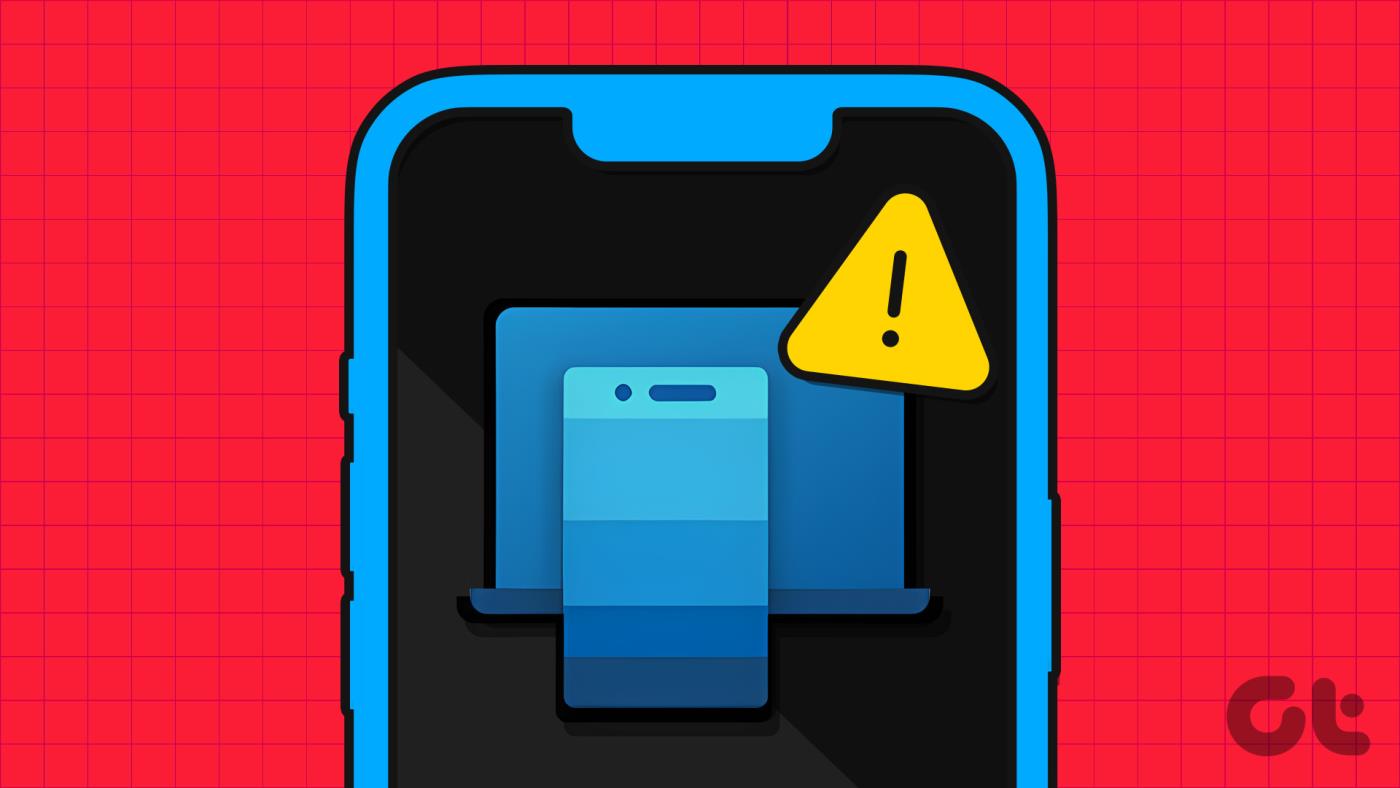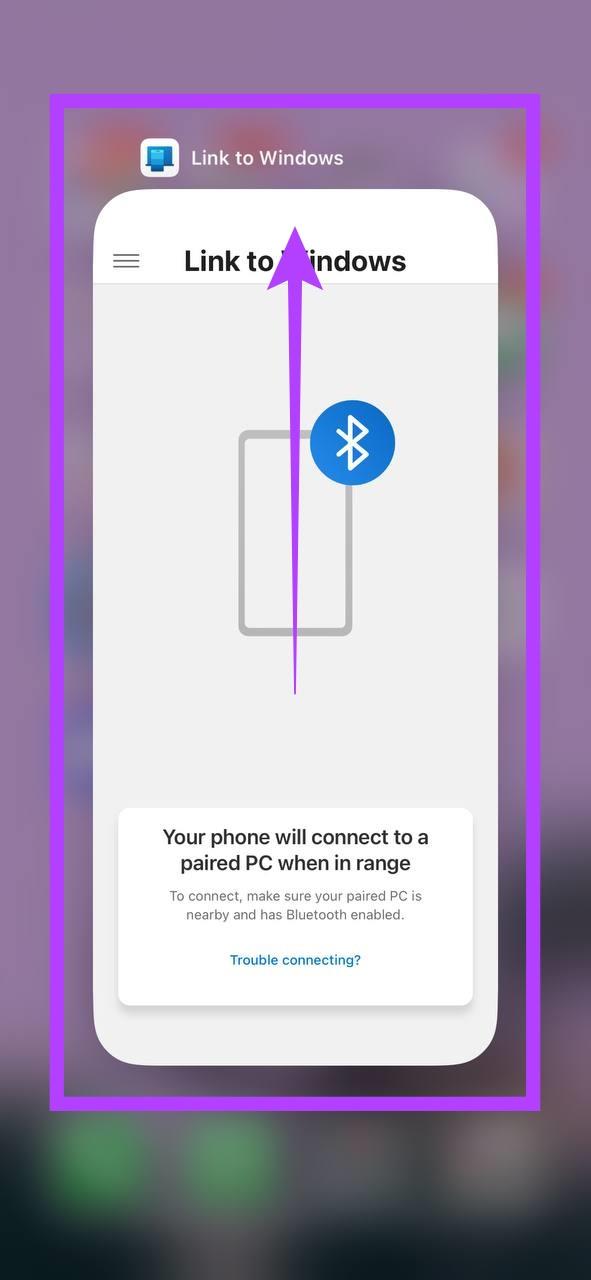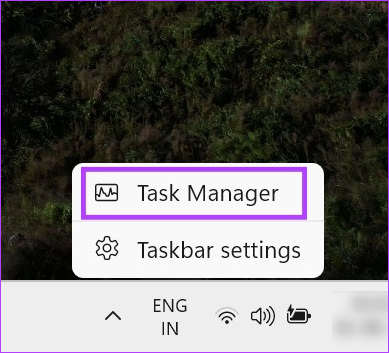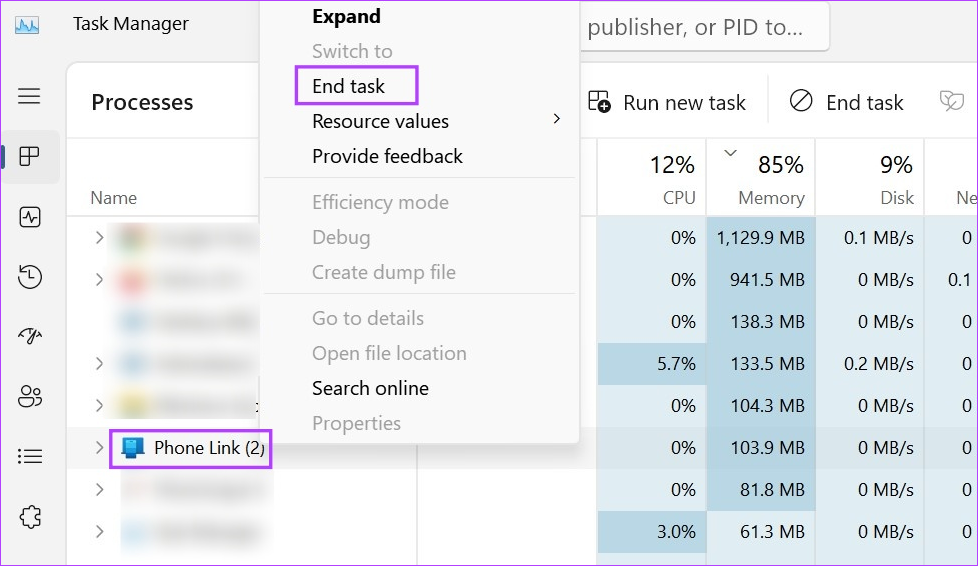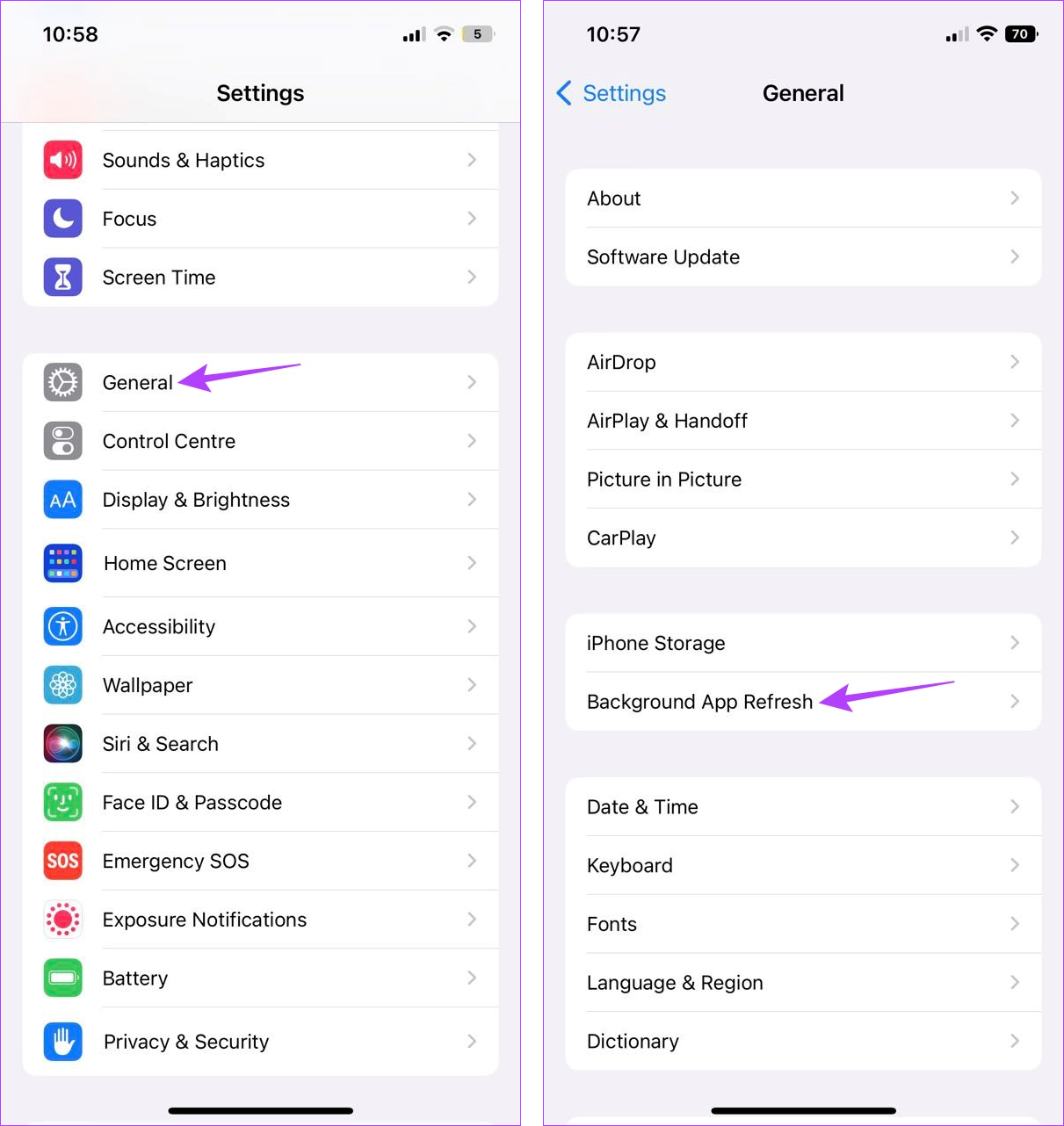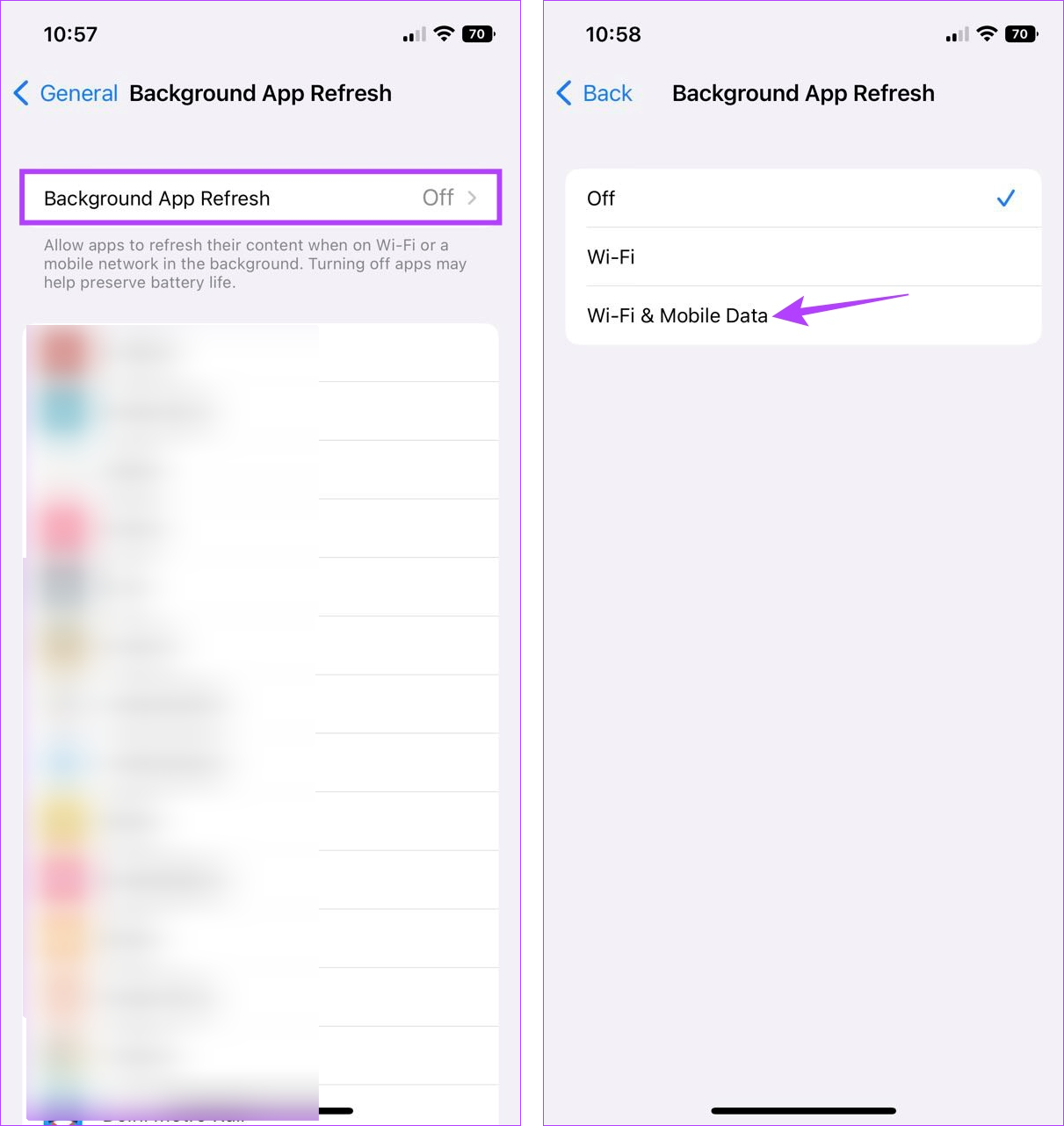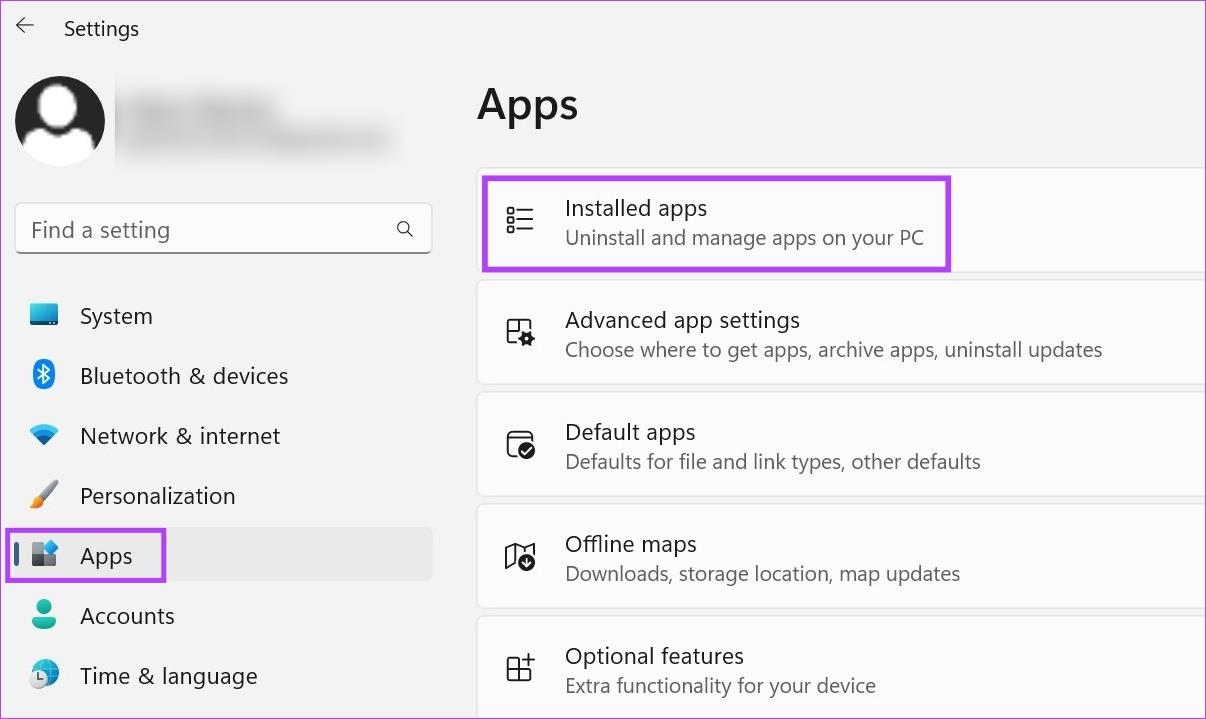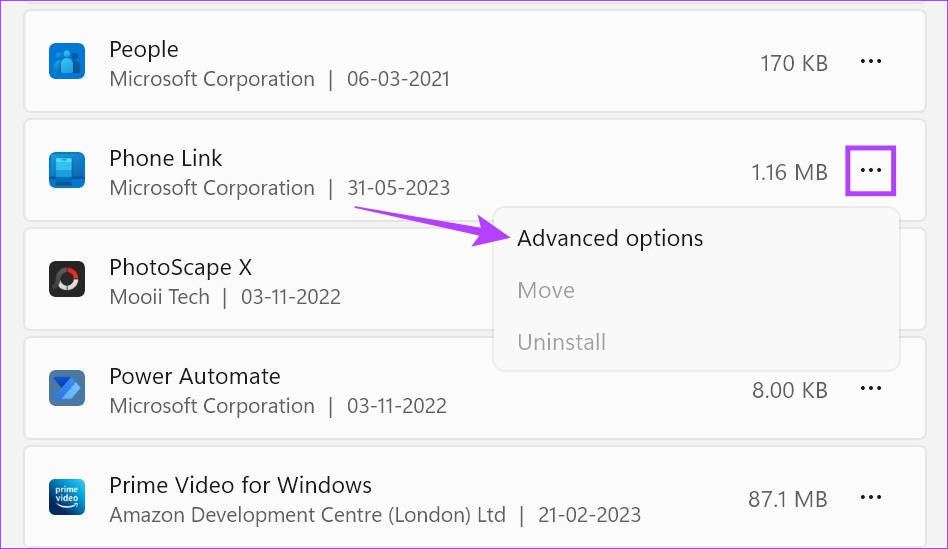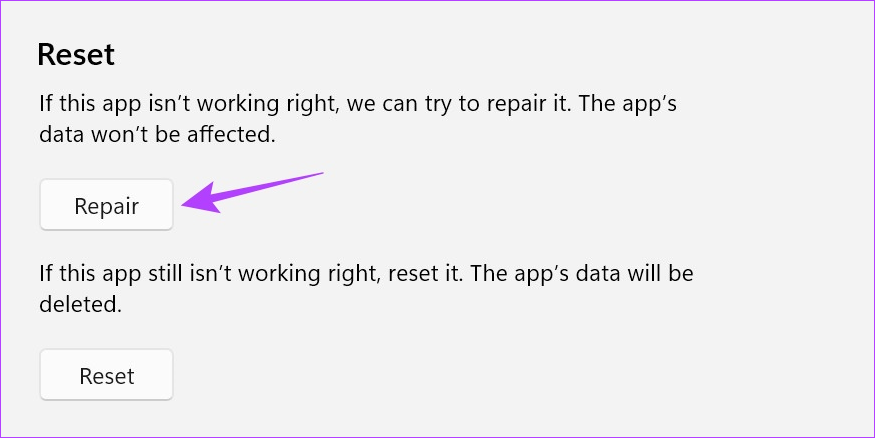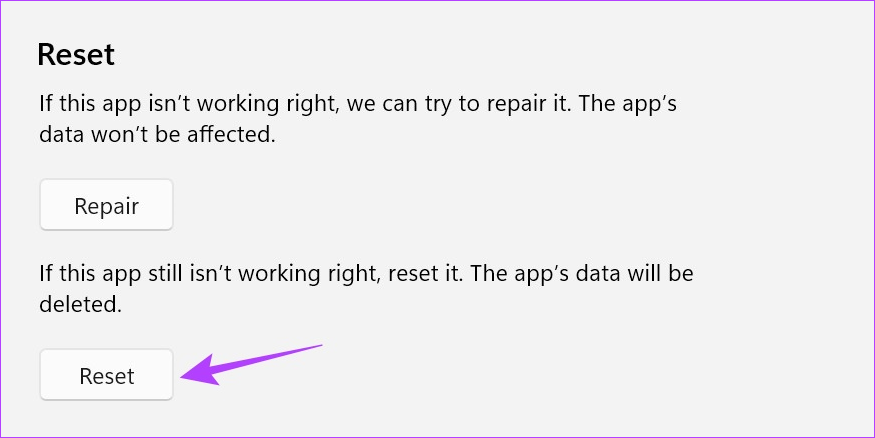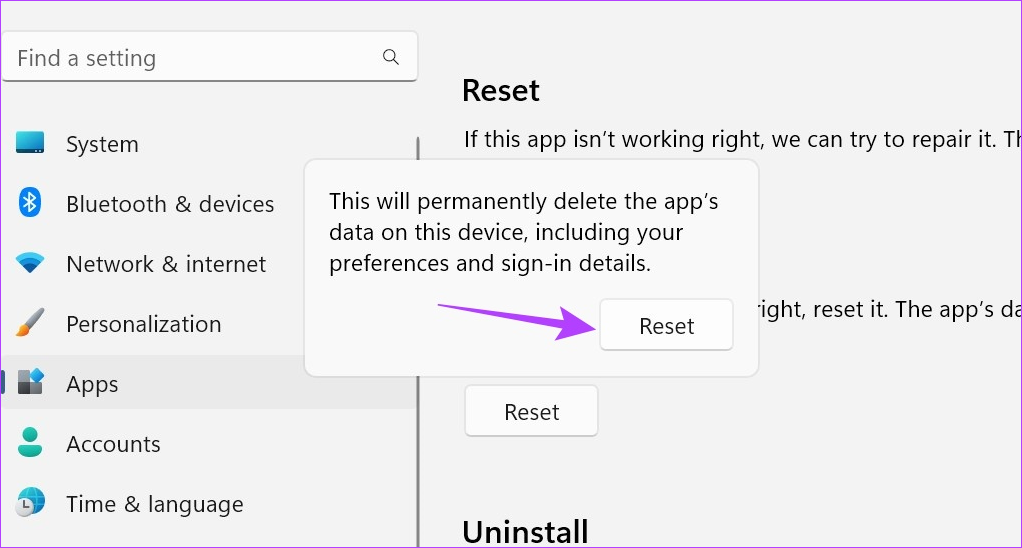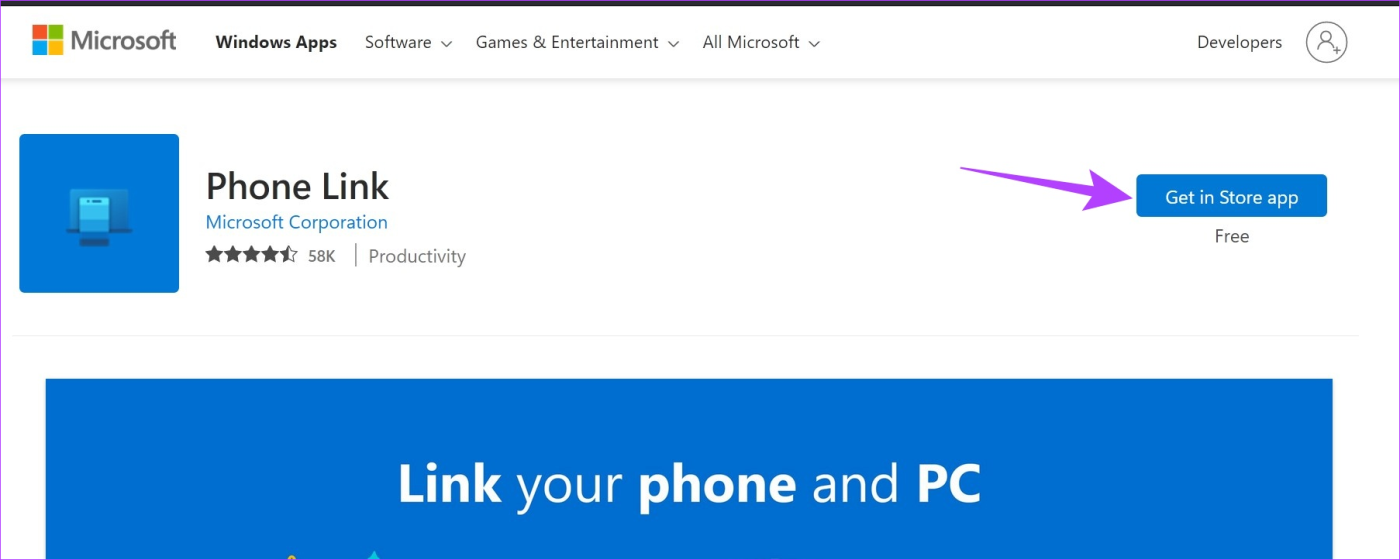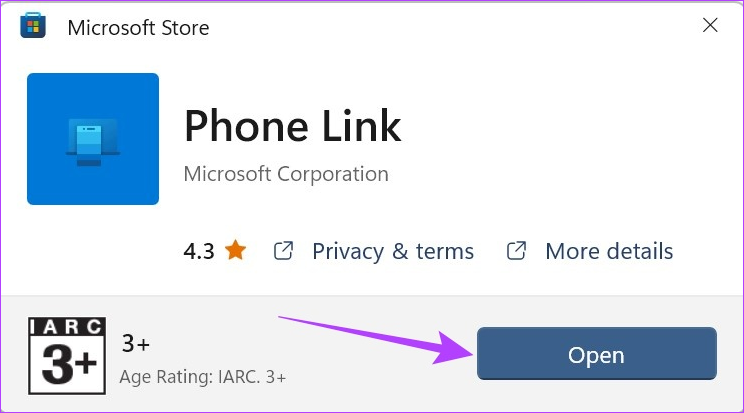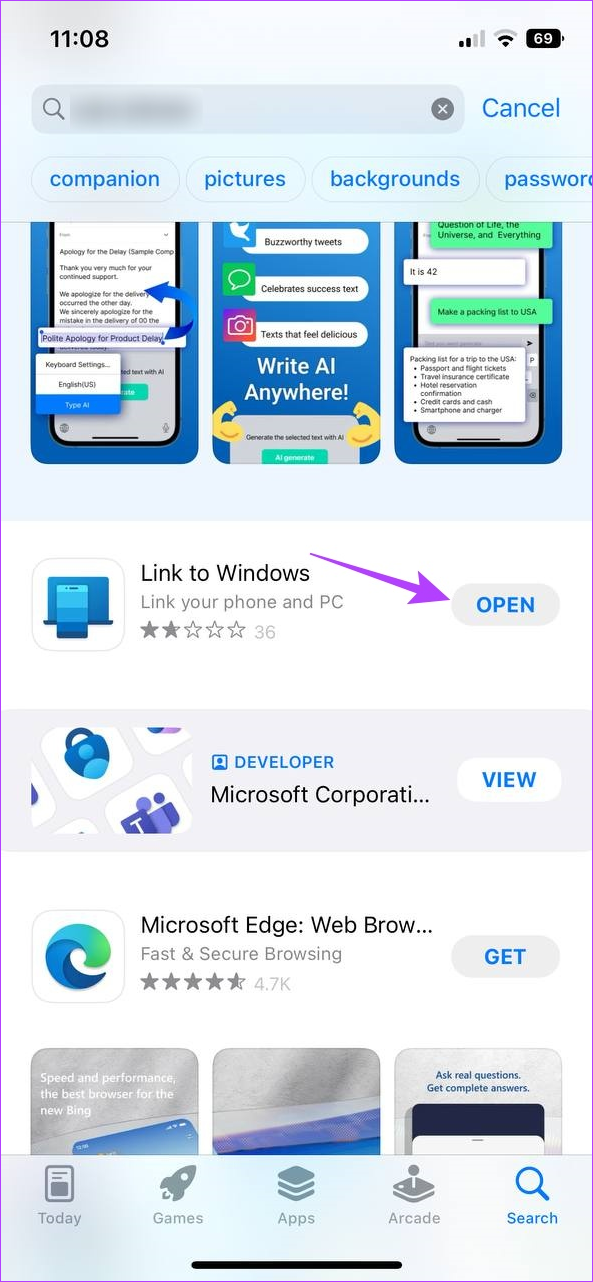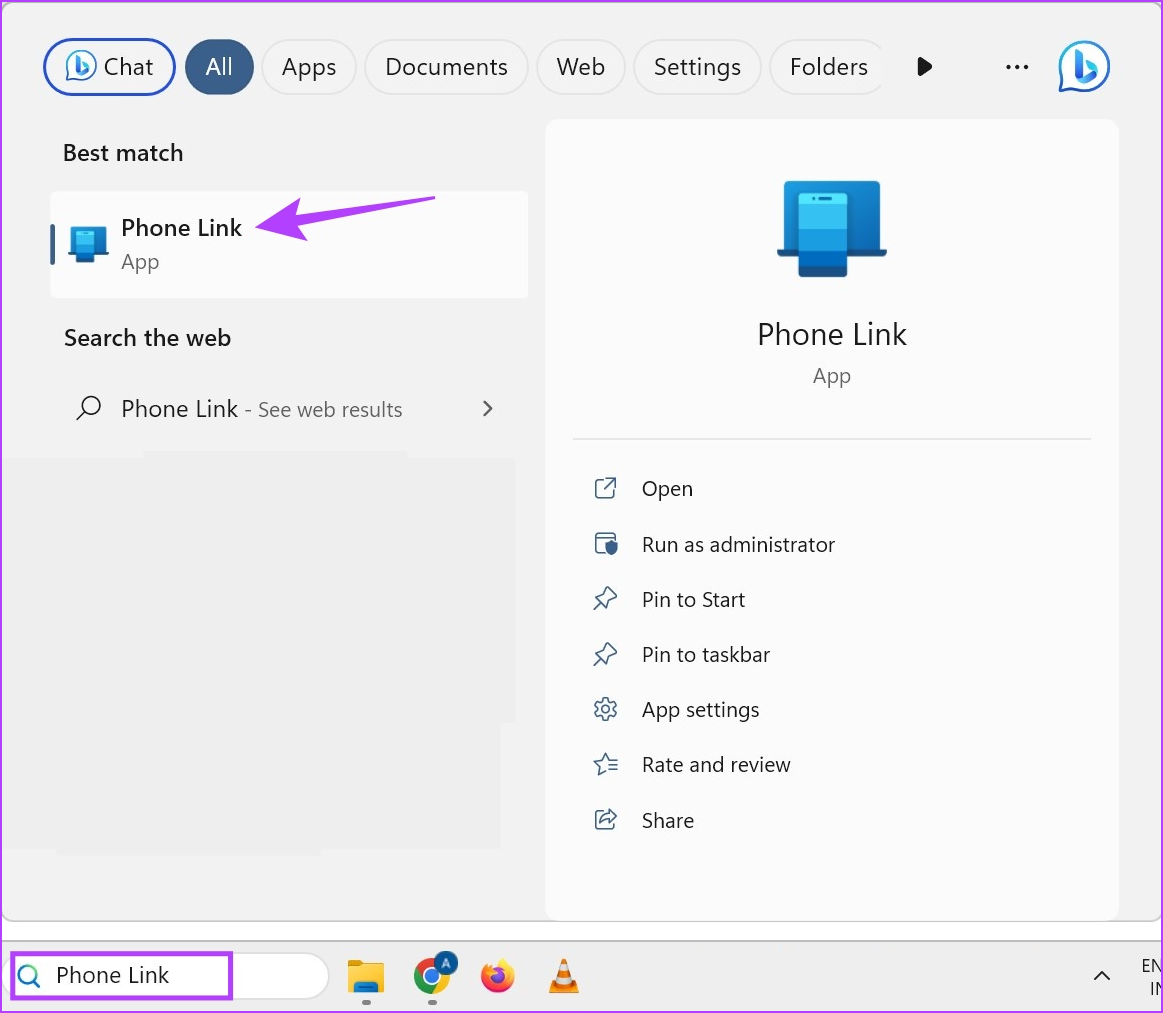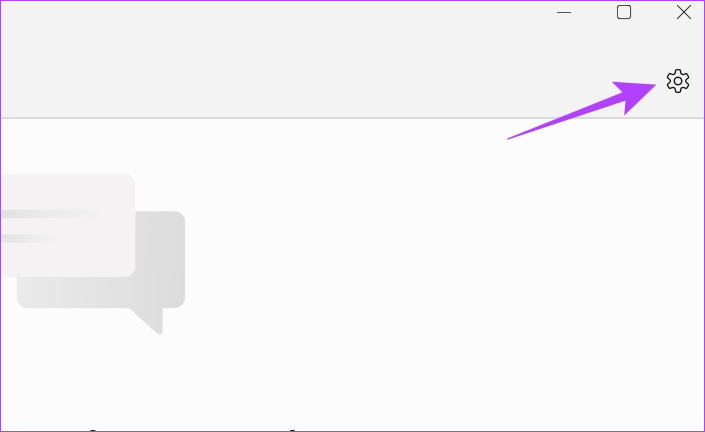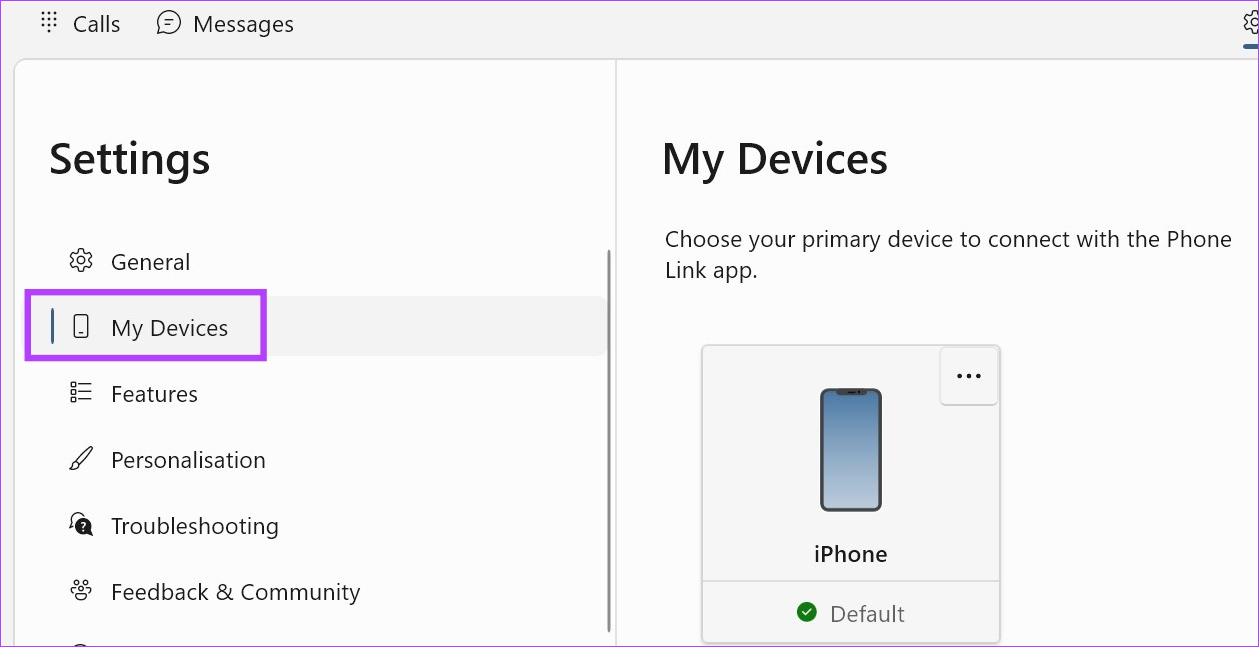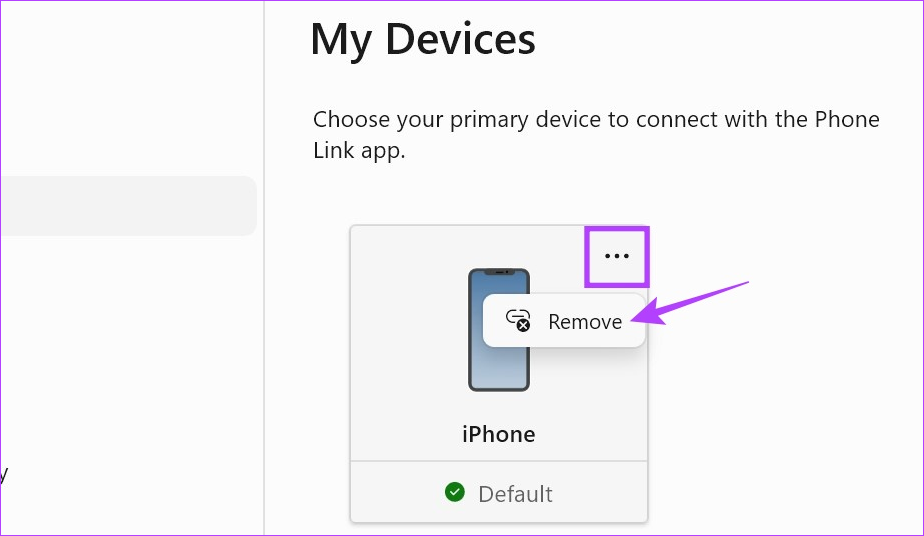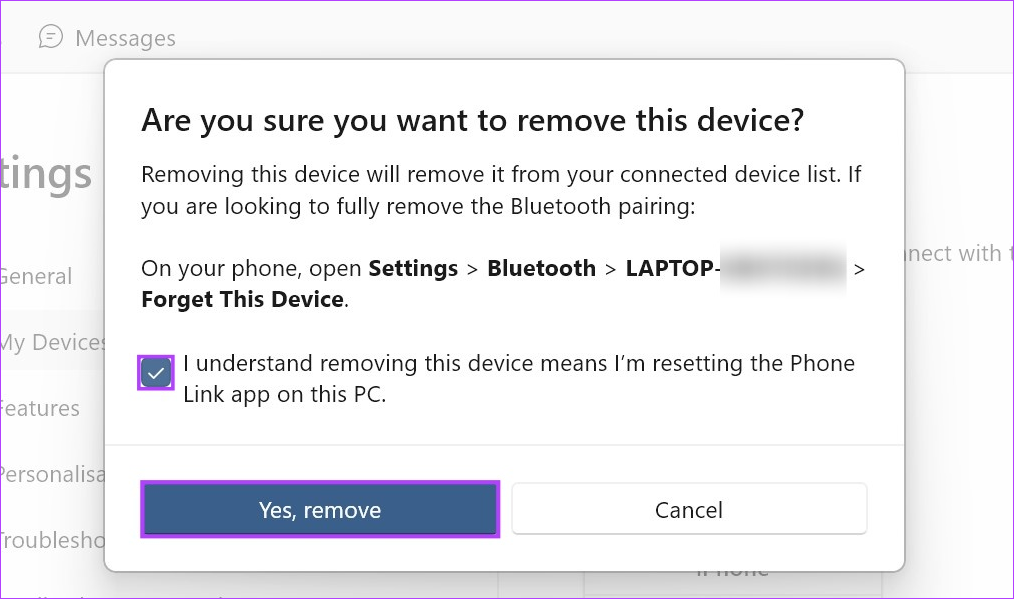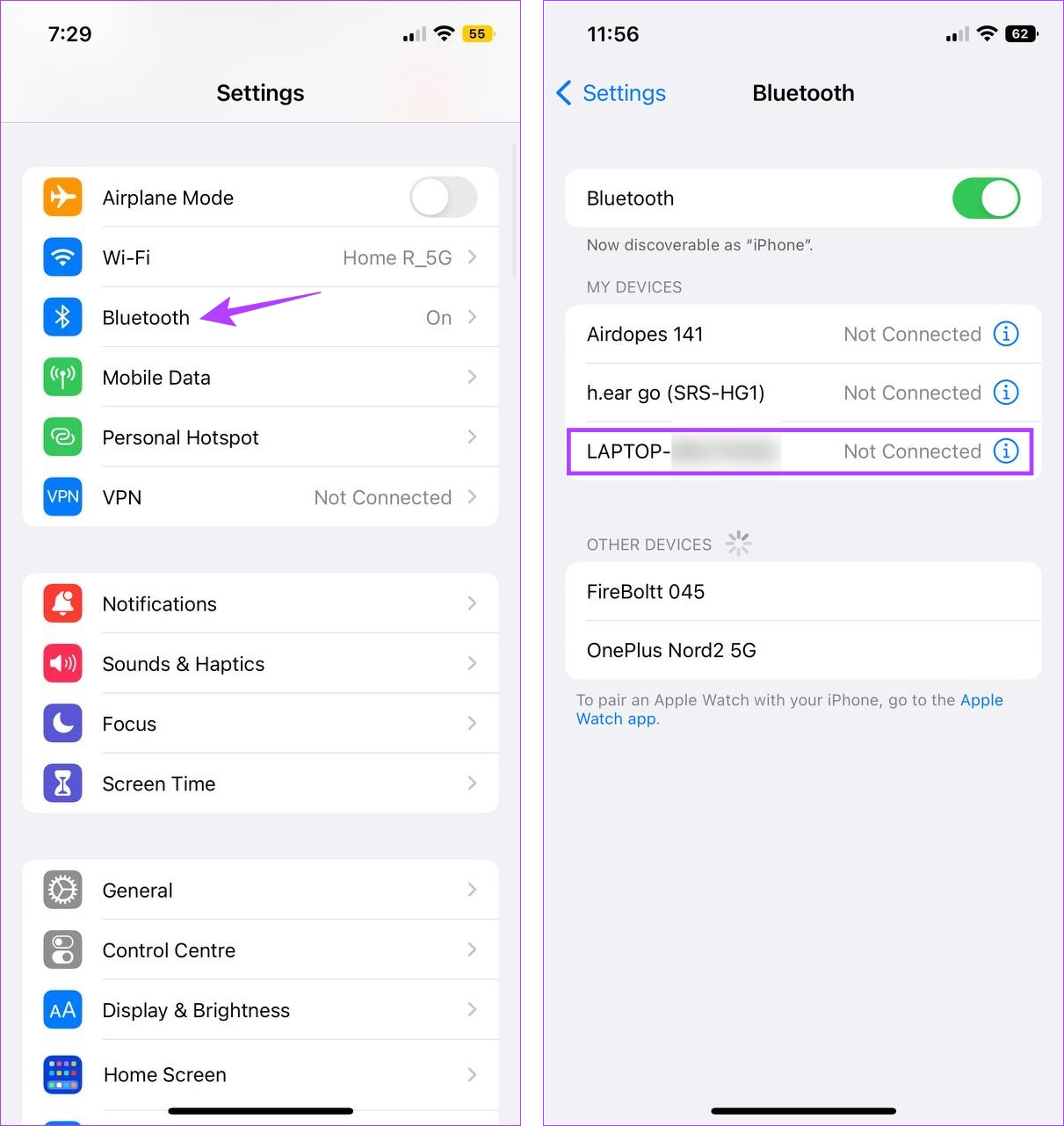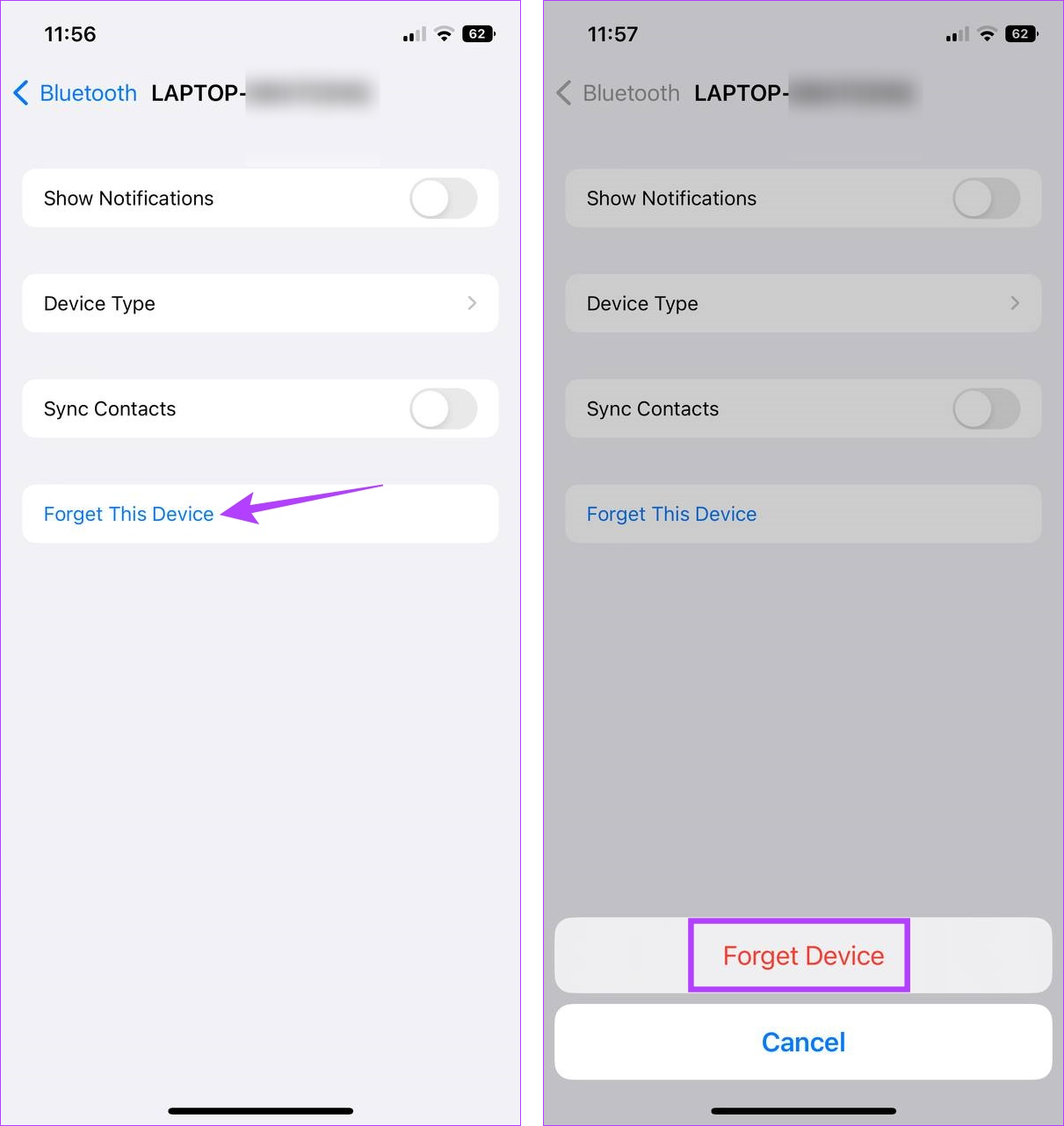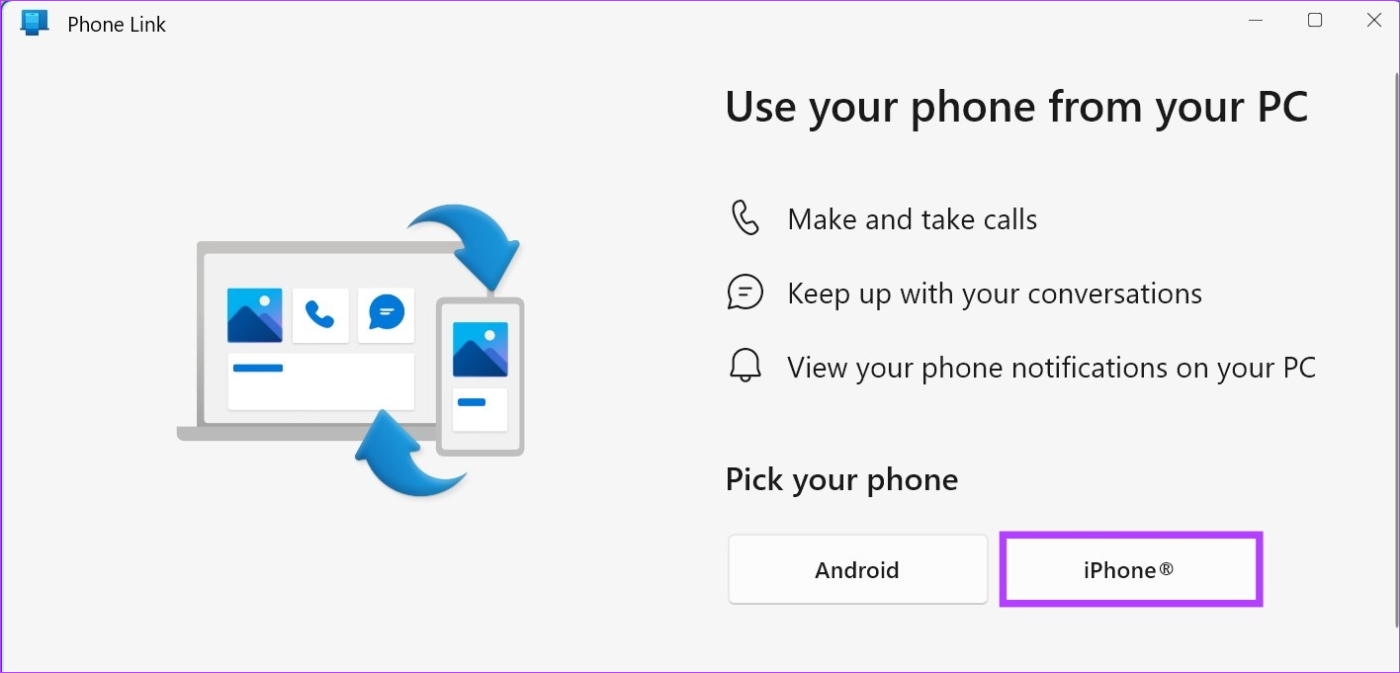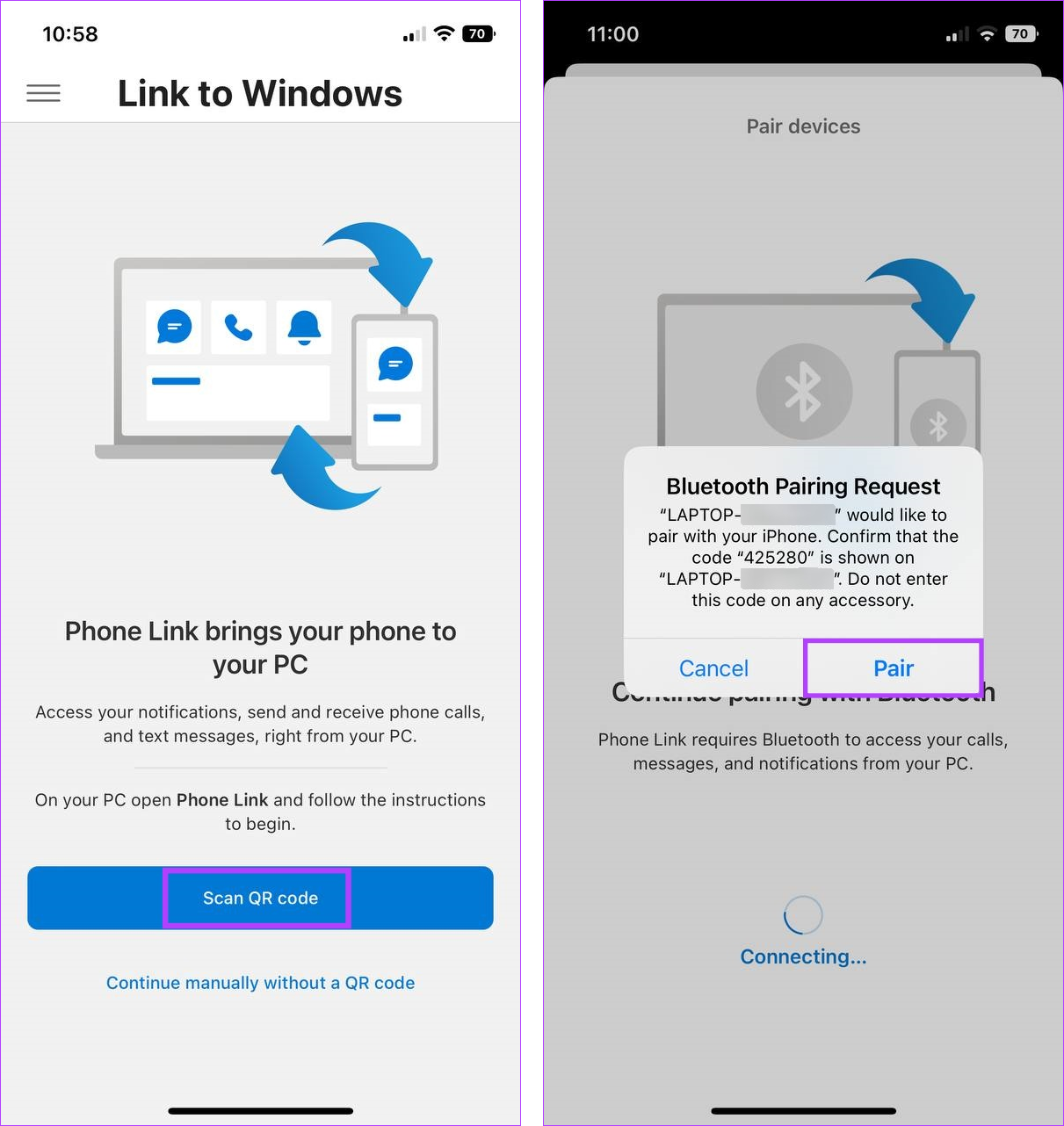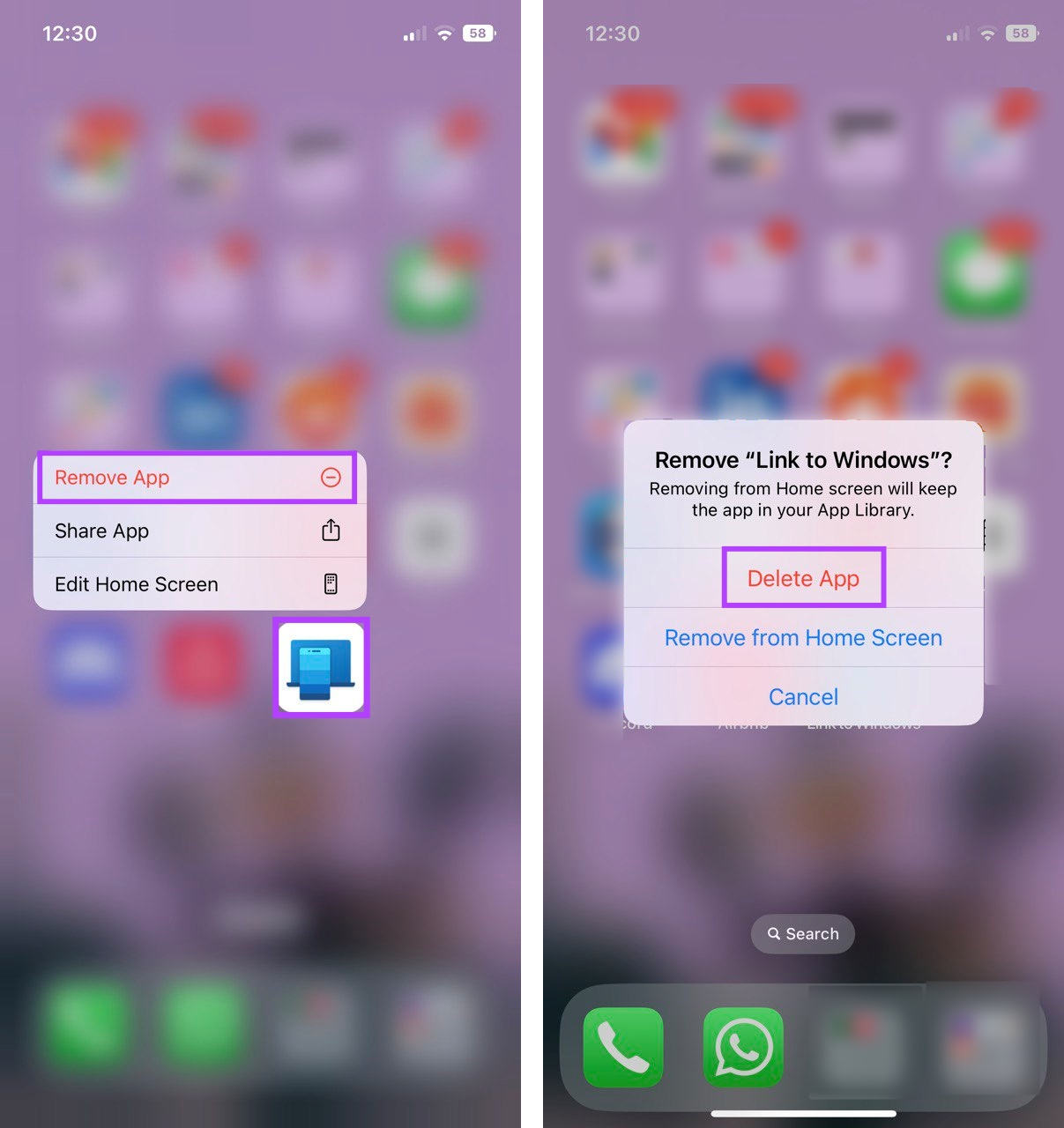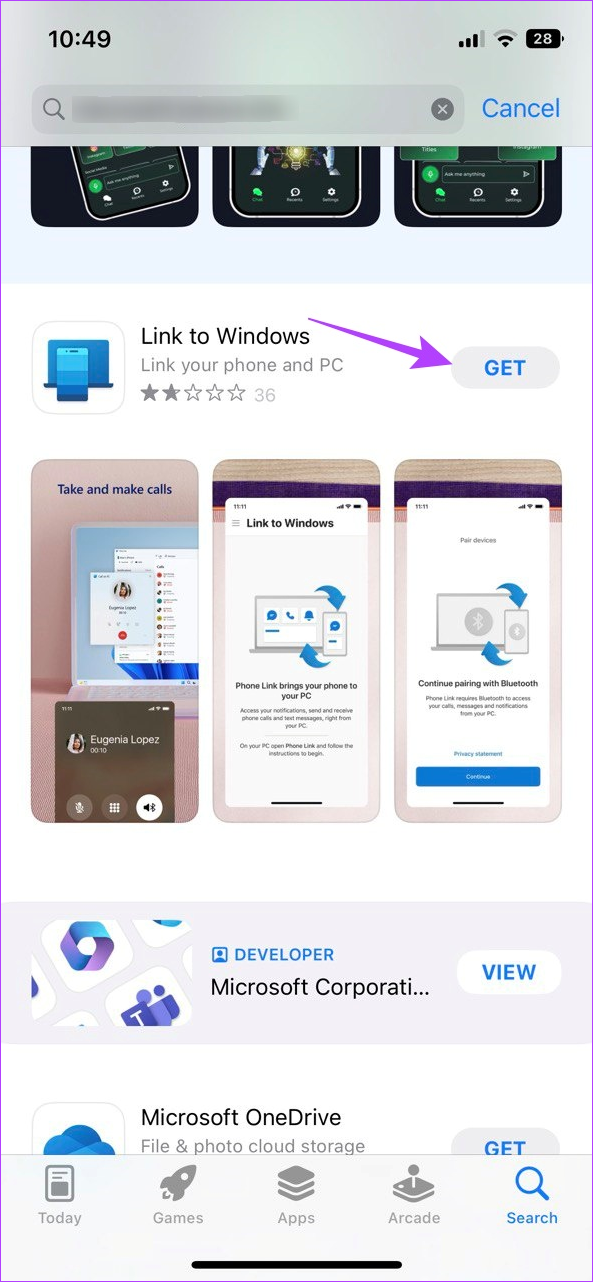Com o recente anúncio do suporte do Phone Link para iPhone, conectar seu dispositivo iOS ao dispositivo Windows tornou-se muito mais fácil. No entanto, descobrimos que o aplicativo Windows 11 Phone Link não funcionava com nosso iPhone. Se você também enfrentou esse problema, continue lendo, pois veremos detalhadamente como corrigi-lo.
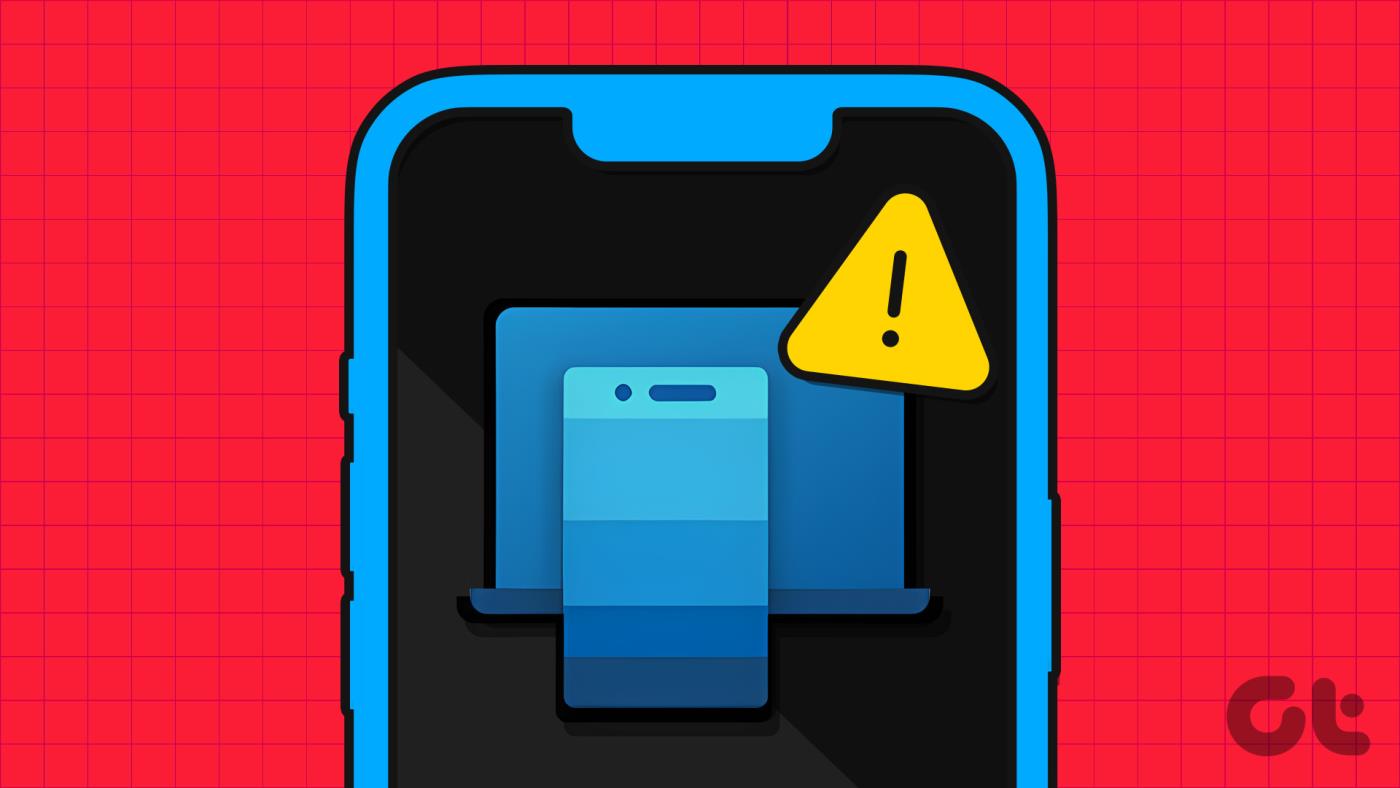
Embora anteriormente você pudesse usar o aplicativo Phone Link com o seu iPhone, os recursos disponíveis eram severamente limitados. Mas, mesmo com a funcionalidade aumentada, o aplicativo Phone Link ainda pode ter problemas devido a vários motivos. E então, aqui estão 6 maneiras fáceis de ajudá-lo a colocar o aplicativo Phone Link em funcionamento no seu iPhone. Vamos começar.
Nota: Antes de começar, certifique-se de que o Bluetooth esteja ativado no seu iPhone e no dispositivo Windows 11.

Ver preço
1. Saia e recarregue o aplicativo
Fechar e reabrir qualquer aplicativo ajuda a fechar todas as funções do aplicativo e iniciá-las novamente. Isso significa que se houver algum problema com o aplicativo Windows 11 Phone Link ou com o aplicativo Link to Windows do iPhone na inicialização, eles serão resolvidos encerrando e recarregando os aplicativos nos respectivos dispositivos. Veja como.
No iPhone
Etapa 1: segure e deslize de baixo para cima na tela. Se o seu dispositivo tiver um botão home, mantenha-o pressionado.
Passo 2: Depois que os aplicativos em segundo plano forem abertos, segure e deslize para cima no aplicativo ‘Link to Windows’.
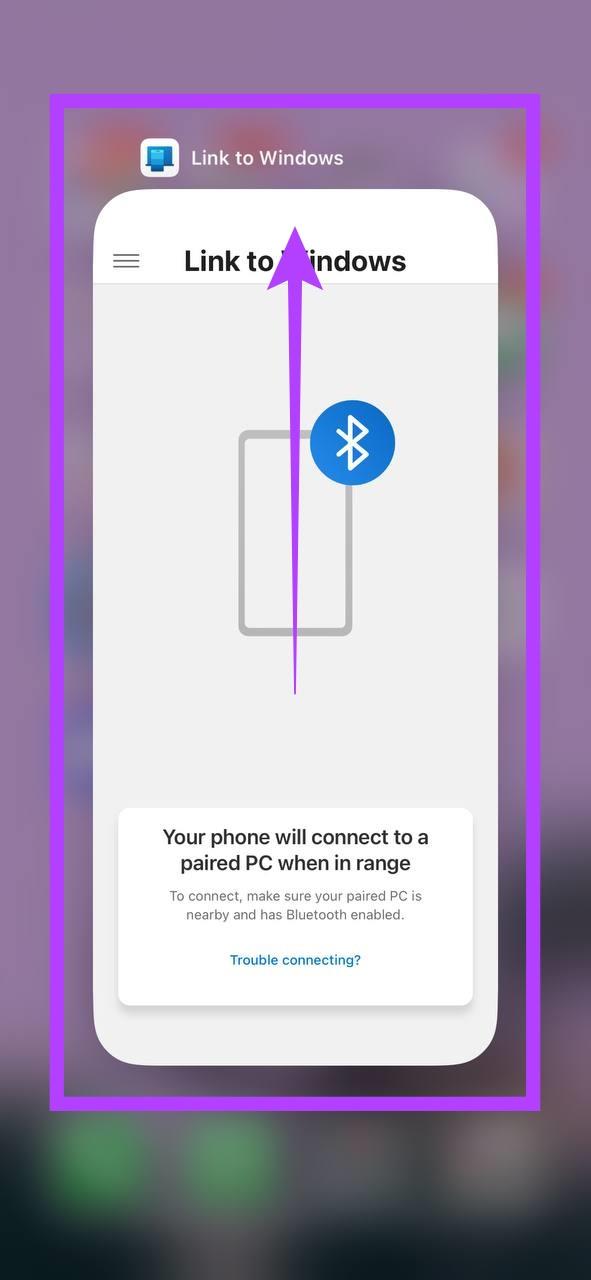
Agora, espere o aplicativo Phone Link fechar e reabrir antes de reiniciar o aplicativo Link to Windows. Para fazer isso, siga as etapas abaixo.
No Windows 11
Passo 1: Vá para a barra de tarefas e clique com o botão direito.
Passo 2: Aqui, clique em Gerenciador de Tarefas.
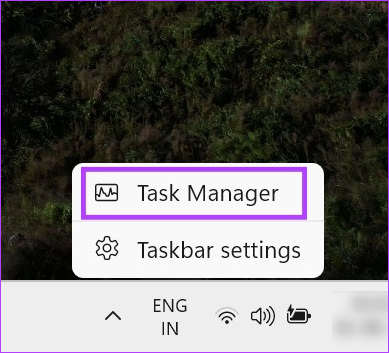
Etapa 3: Na lista de aplicativos abertos no momento, clique com o botão direito em Phone Link.
Passo 4: Clique em Finalizar tarefa.
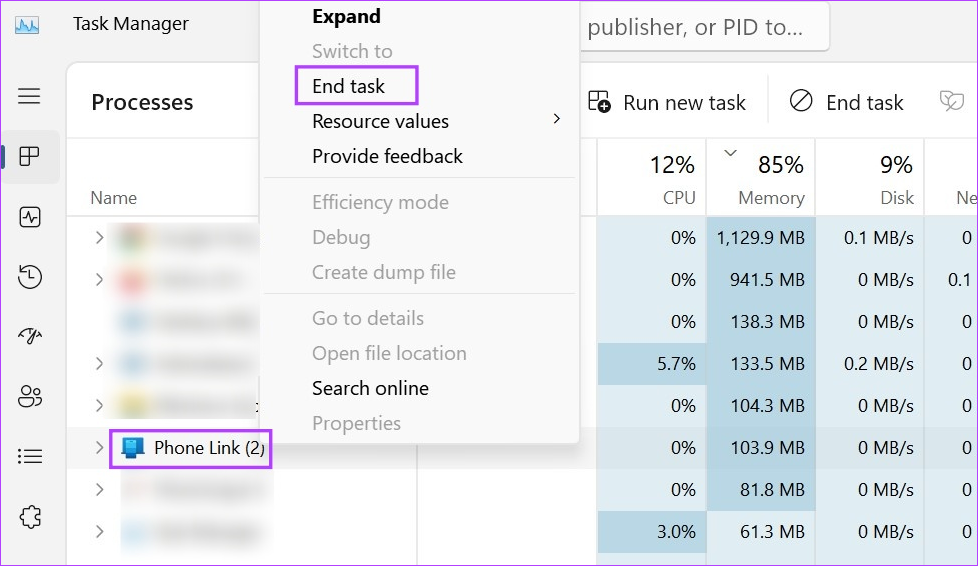
Feito isso, abra o aplicativo Phone Link no seu dispositivo Windows e o aplicativo Link to Windows no seu iPhone e veja se eles estão funcionando corretamente. Caso contrário, passe para a próxima correção.
2. Habilite a atualização de aplicativos em segundo plano no iPhone
Ativar a atualização de aplicativos em segundo plano no iPhone garante que os aplicativos instalados ainda possam verificar atualizações e operar em segundo plano. E embora não exista um método específico para ativar a atualização de aplicativo em segundo plano para o aplicativo Link to Windows, voc�� pode habilitá-lo em todo o sistema e ver se isso ajuda a corrigir o problema de o Microsoft Phone Link não funcionar no seu iPhone. Veja como.
Passo 1: Abra Configurações.
Passo 2: Aqui, toque em Geral.
Passo 3: Em seguida, toque em ‘Atualização de aplicativo em segundo plano’.
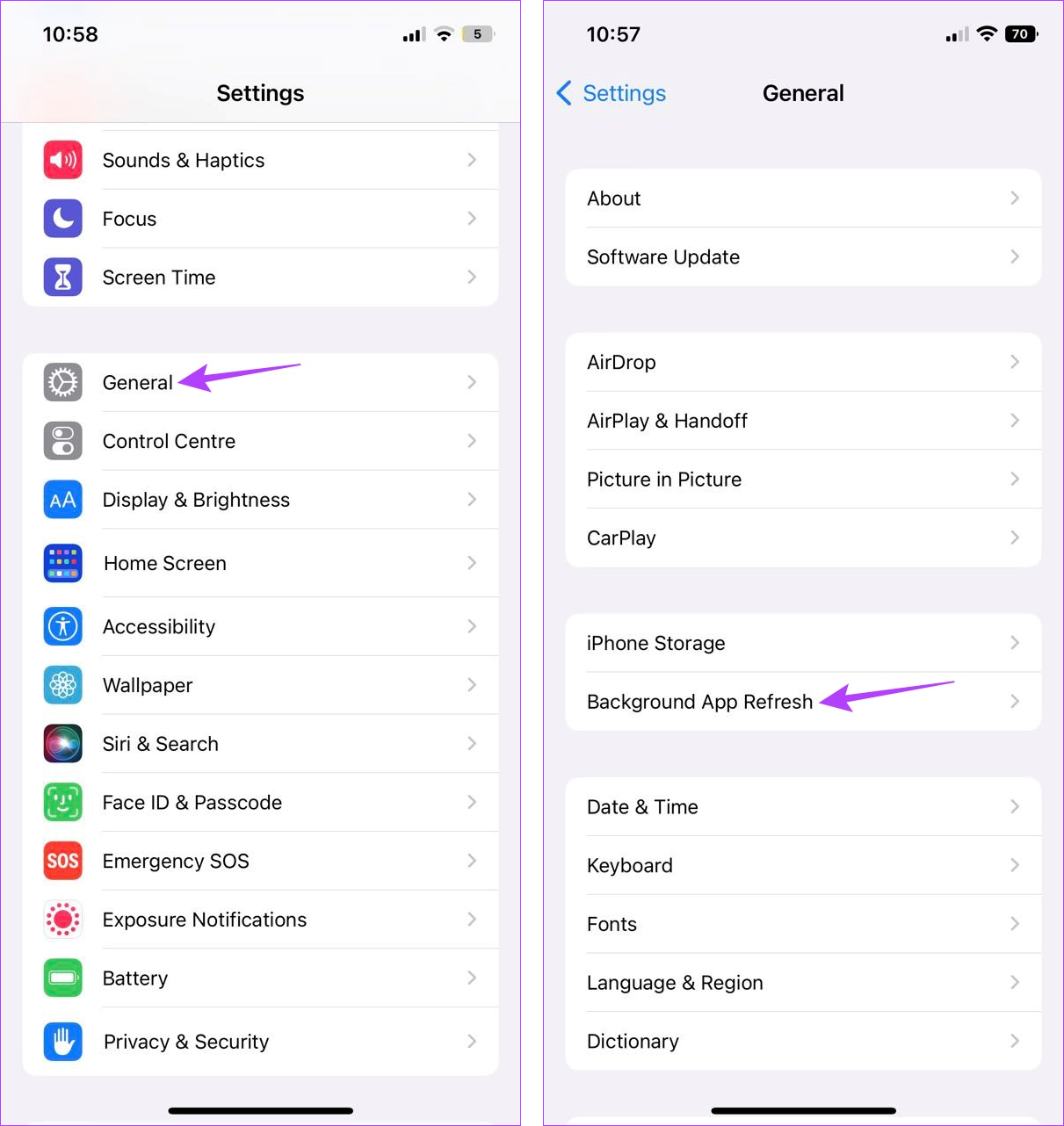
Passo 4: Novamente, toque em ‘Atualização de aplicativo em segundo plano’.
Etapa 5: aqui, toque em ‘Wi-Fi e dados móveis’.
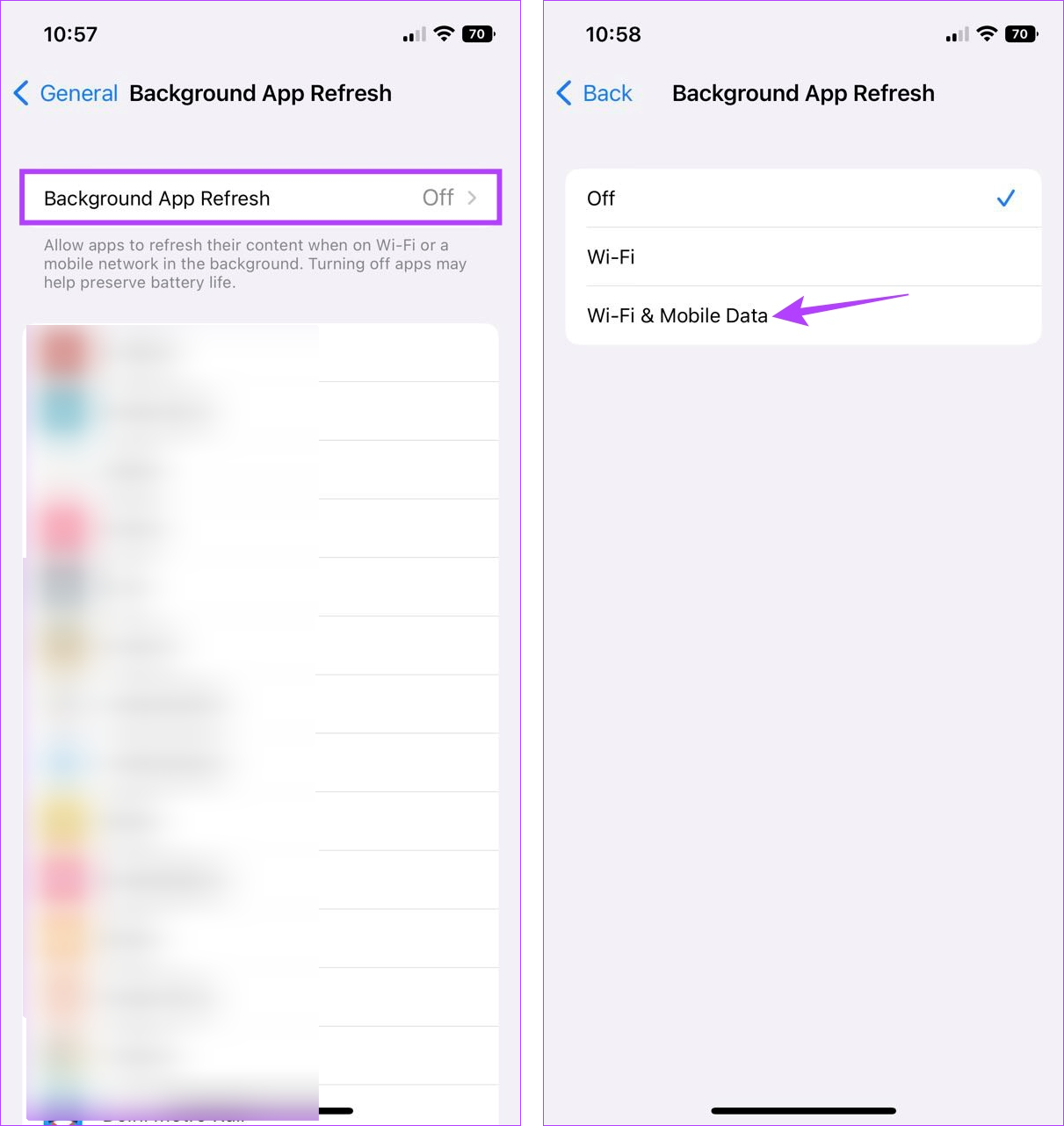
Agora, abra o aplicativo Link to Windows novamente e veja se está funcionando bem com o seu dispositivo Windows.
Dica: Confira nosso guia para saber mais sobre a atualização de aplicativos em segundo plano no iPhone .
3. Reparar ou redefinir o link do telefone no Windows
Se o problema estiver no aplicativo Windows 11 Phone Link, você pode tentar reparar o aplicativo e ver se funciona. Isso verificará problemas de aplicativos e fornecerá maneiras relevantes de corrigi-los. Você também pode redefinir o aplicativo Phone Link se não se importar em perder todos os dados armazenados no aplicativo.
Siga as etapas abaixo para primeiro reparar e depois redefinir o aplicativo Phone Link no Windows 11.
Passo 1: Use a tecla Windows + I para abrir Configurações.
Passo 2: Em seguida, nas opções do menu, clique em Aplicativos.
Passo 3: Aqui, clique em Aplicativos instalados.
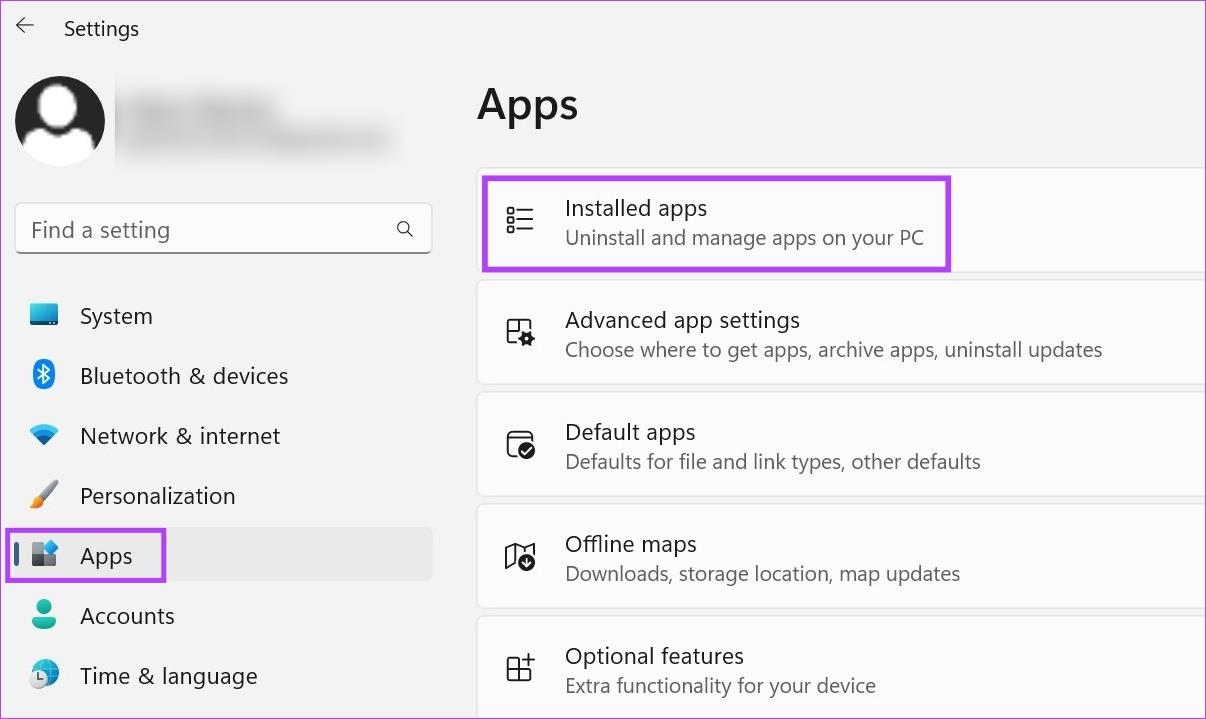
Passo 4: Nesta lista, localize o aplicativo Phone Link.
Etapa 5: Clique no ícone de três pontos.
Etapa 6: Aqui, selecione Opções avançadas.
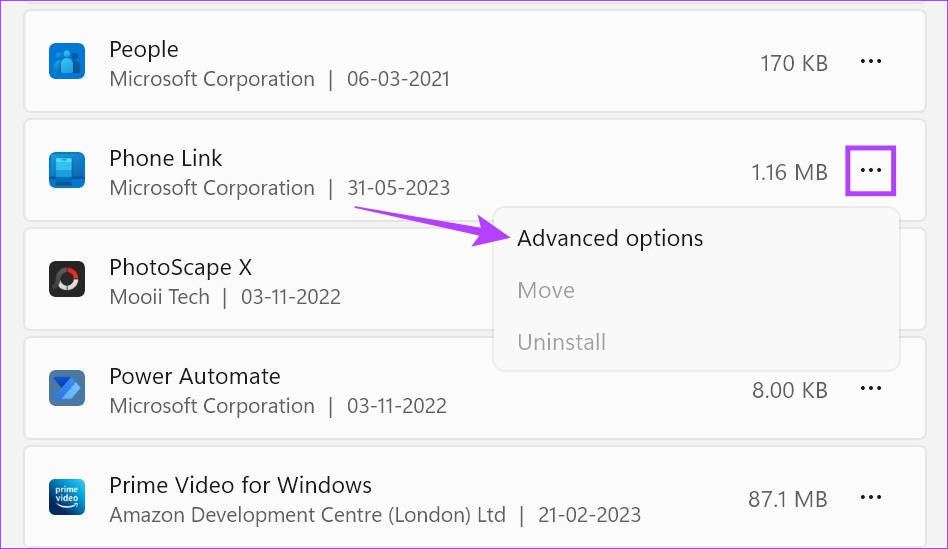
Etapa 7: Role para baixo até a seção Redefinir e clique em Reparar.
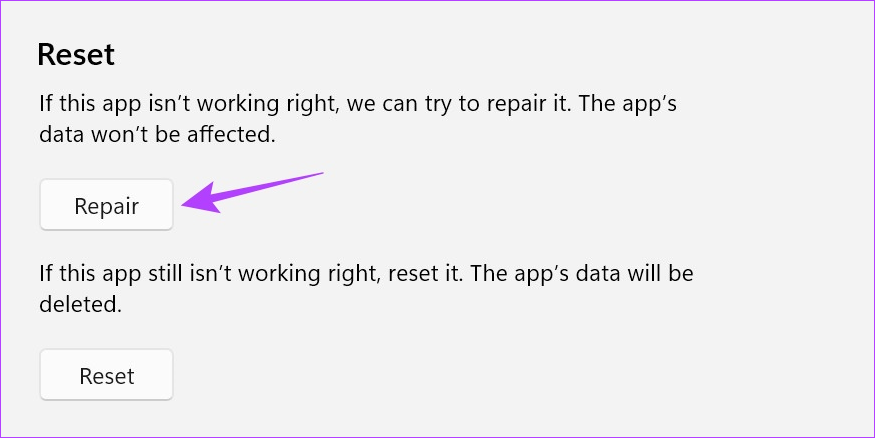
Aguarde a conclusão do processo de reparo. Se ainda não conseguir usar o Phone Link com o seu iPhone, prossiga para redefinir o aplicativo. Observe que isso excluirá os dados do aplicativo e você precisará começar do zero. Se você quiser experimentar, siga as etapas abaixo.
Etapa 8: Na seção Redefinir, clique em Redefinir.
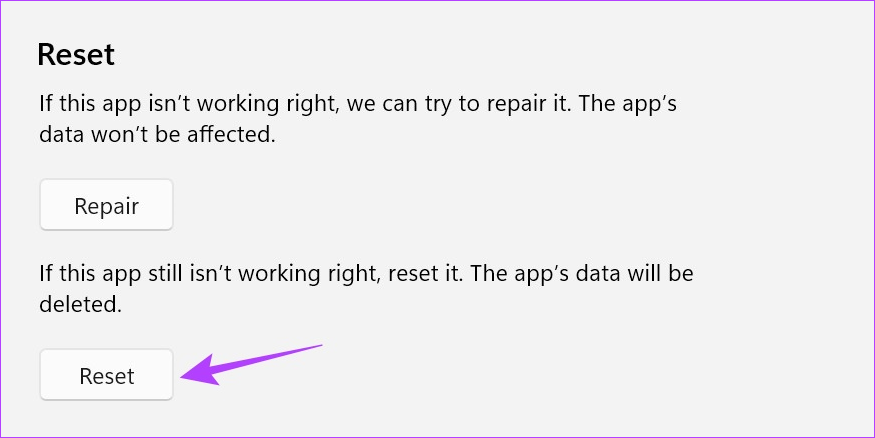
Etapa 9: Novamente, clique em Redefinir para confirmar.
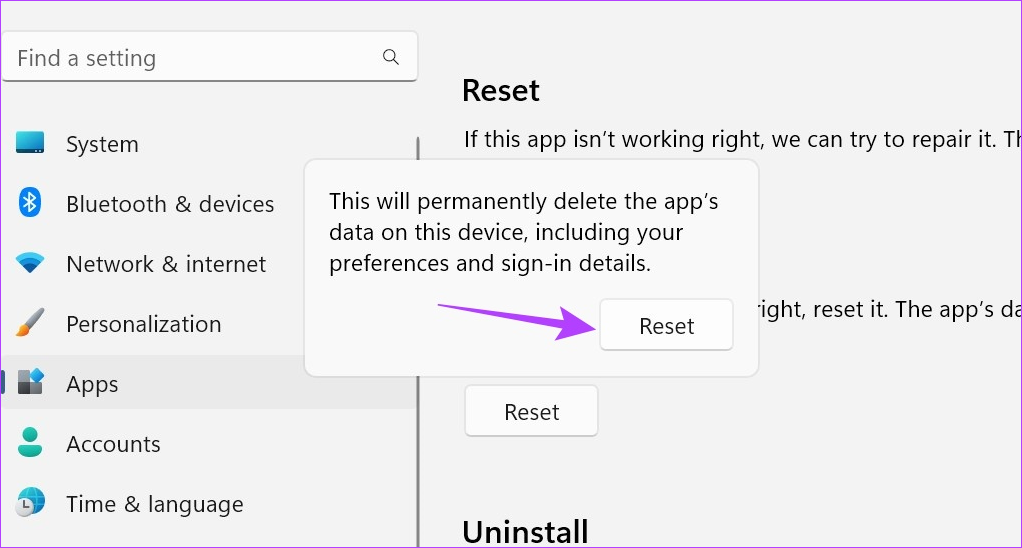
Assim que a redefinição for concluída, um pequeno sinal de verificação aparecerá ao lado da opção Redefinir. Em seguida, abra o aplicativo Phone Link novamente e siga as etapas mencionadas abaixo para vincular novamente o seu dispositivo e verificar se o aplicativo está funcionando corretamente. Caso contrário, prossiga com a próxima correção.
4. Verifique se há atualizações
Como a adição do iPhone ao aplicativo Windows Phone Link é recente, certas atualizações estão sendo lançadas para garantir que ambos os aplicativos sejam compatíveis entre si. Isso significa que se você não conseguir usar o Phone Link com o seu iPhone, também pode ser porque uma atualização importante está pendente. Para corrigir isso, abra a Microsoft Store e a App Store respectivamente e verifique se há atualizações pendentes. Aqui como.
Atualizar aplicativo Phone Link para Windows
Passo 1: Abra o aplicativo Phone Link na Microsoft Store.
Abra o aplicativo Phone Link na Microsoft Store
Passo 2: Aqui, clique em ‘Entrar no aplicativo Store’.
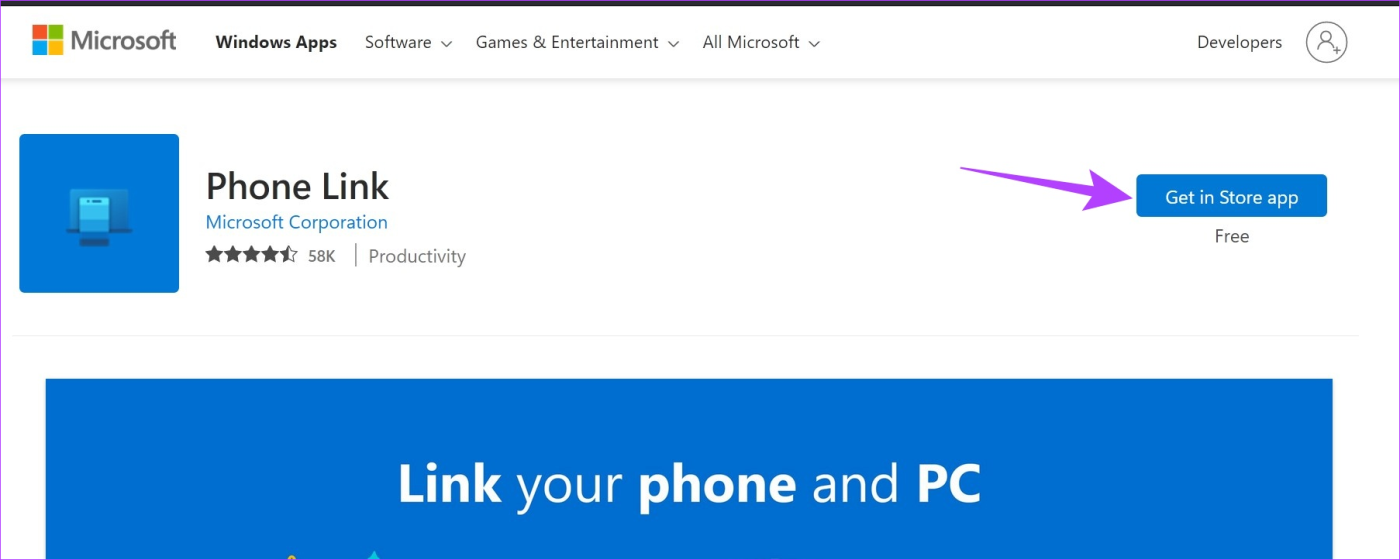
Etapa 3: se disponível, clique em Atualizar.
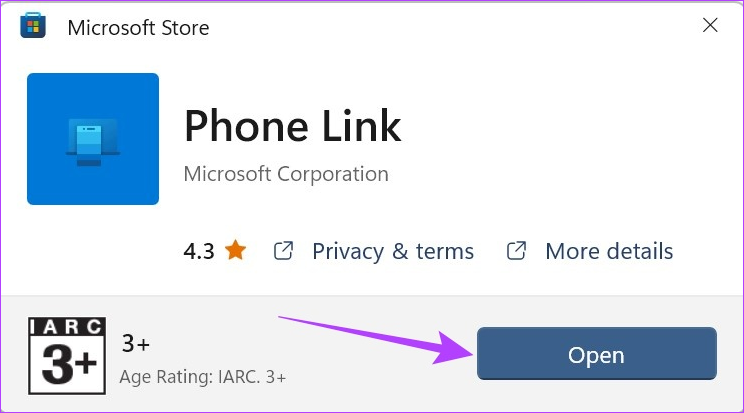
Atualizar aplicativo iOS do Phone Link
Passo 1: Abra o aplicativo ‘Link to Windows’ na App Store.
Abra o link para o Windows na App Store
Passo 2: Aqui, se disponível, toque em Atualizar.
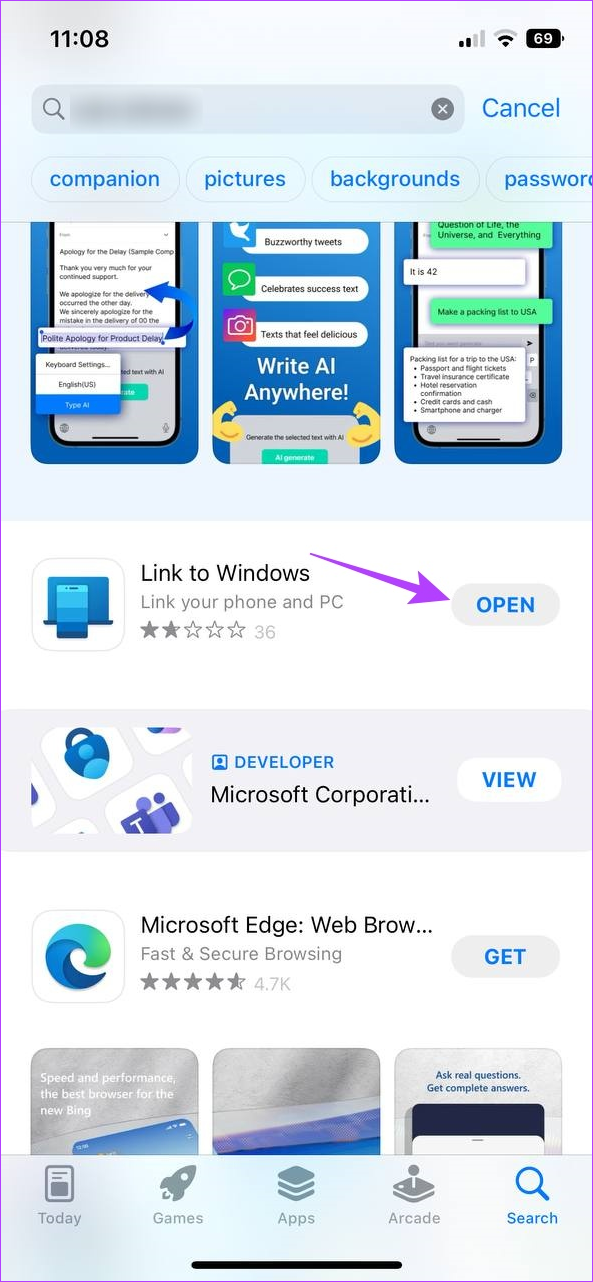
Aguarde a conclusão da instalação da atualização em ambos os aplicativos antes de reiniciar os aplicativos Phone Link para Windows e iOS para verificar se estão funcionando corretamente.
5. Desvincular e vincular novamente o iPhone
O aplicativo Phone Link usa Bluetooth para estabelecer uma conexão entre o seu dispositivo Windows e o iPhone. Isso também significa que, se houver problemas ao estabelecer uma conexão pela primeira vez, eles poderão se espalhar e causar problemas ao usar o aplicativo Phone Link. Para corrigir isso, você pode tentar desvincular e vincular novamente seu iPhone ao aplicativo Windows Phone Link e restabelecer essa conexão.
Veja como fazer isso.
Desvincular o iPhone do aplicativo Phone Link
Passo 1: Vá para Pesquisar e digite Link de telefone . Em seguida, abra o aplicativo Phone Link no Windows 11.
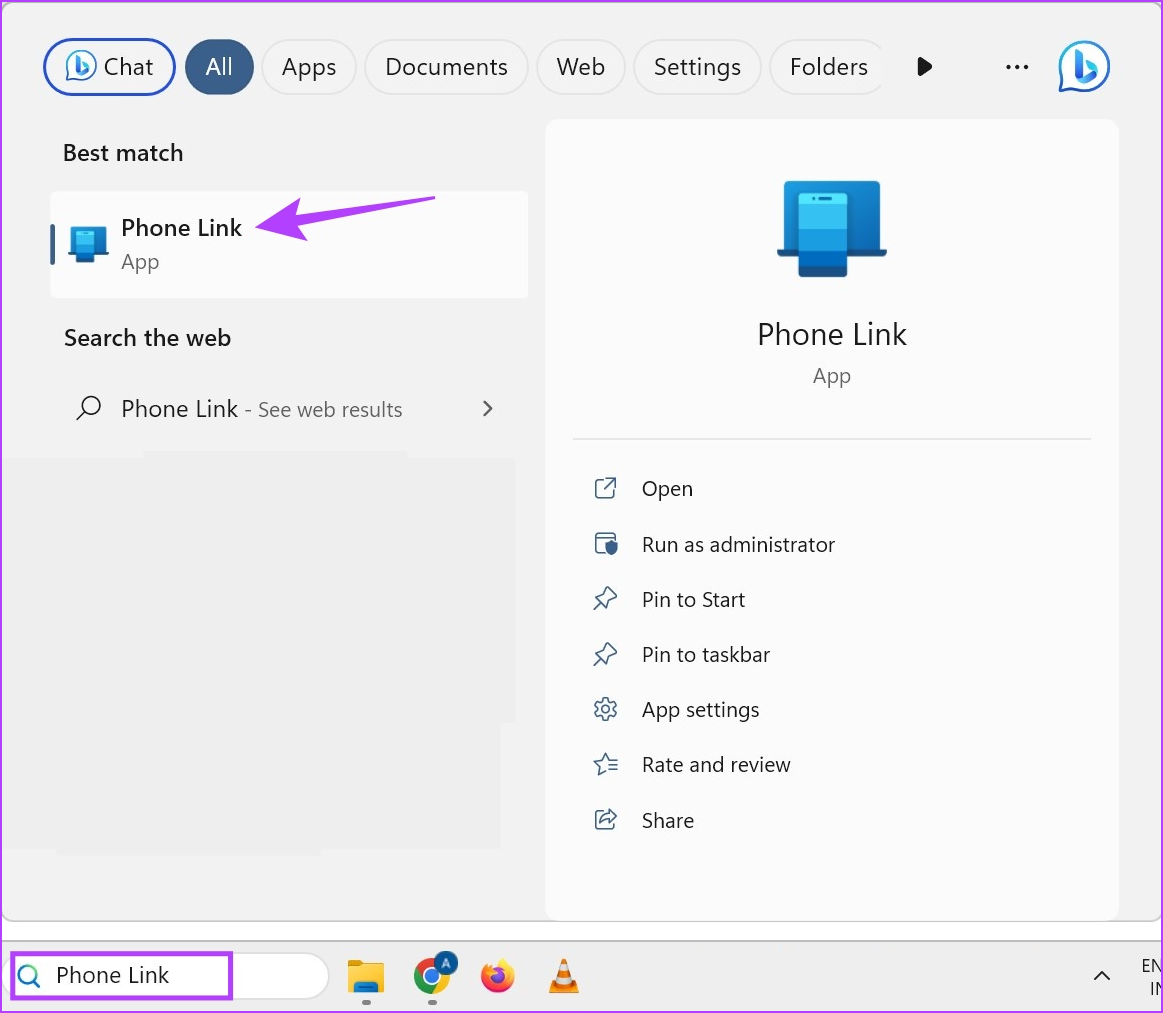
Passo 2: Aqui, clique no ícone da roda dentada no canto superior direito.
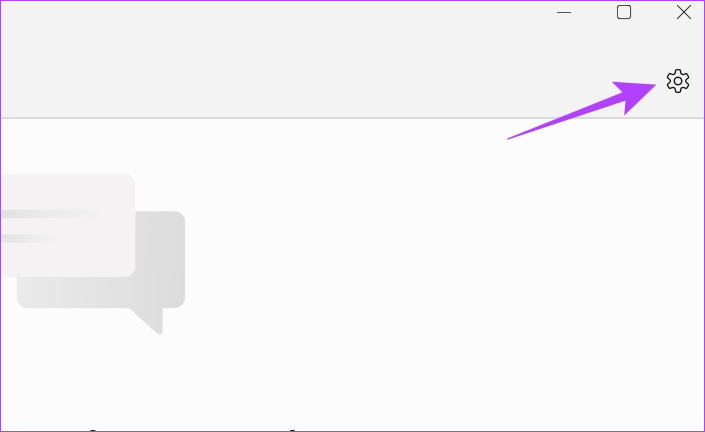
Passo 3: Nas opções do menu, clique em Meus Dispositivos.
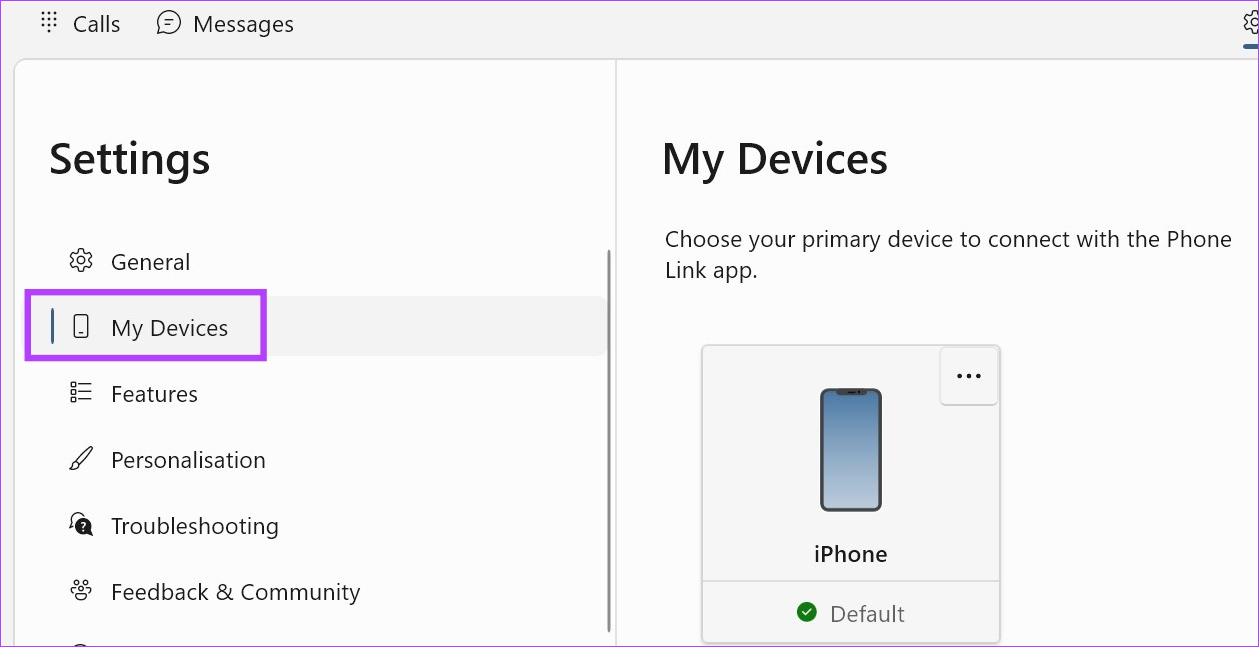
Passo 4: Clique no ícone de três pontos.
Passo 5: Aqui, clique em Remover.
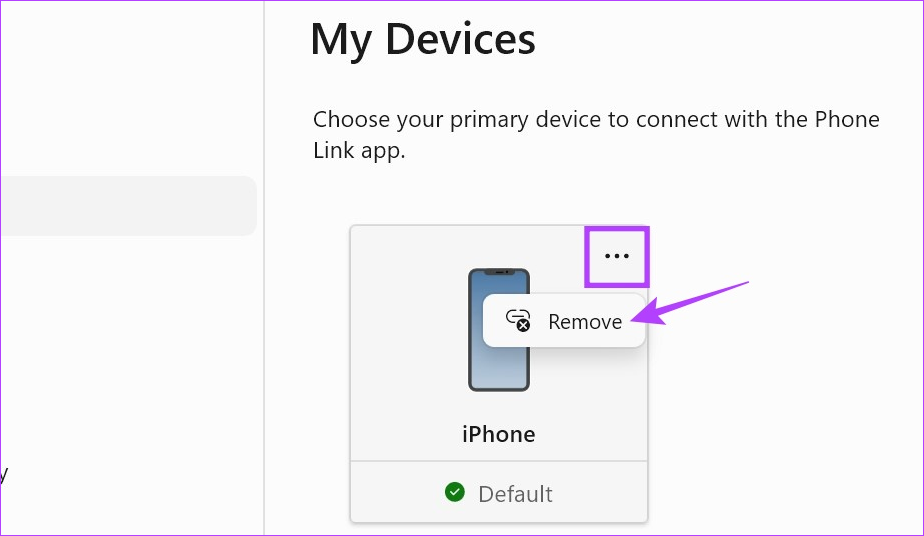
Passo 6: Marque o empreendimento e clique em Sim, remover.
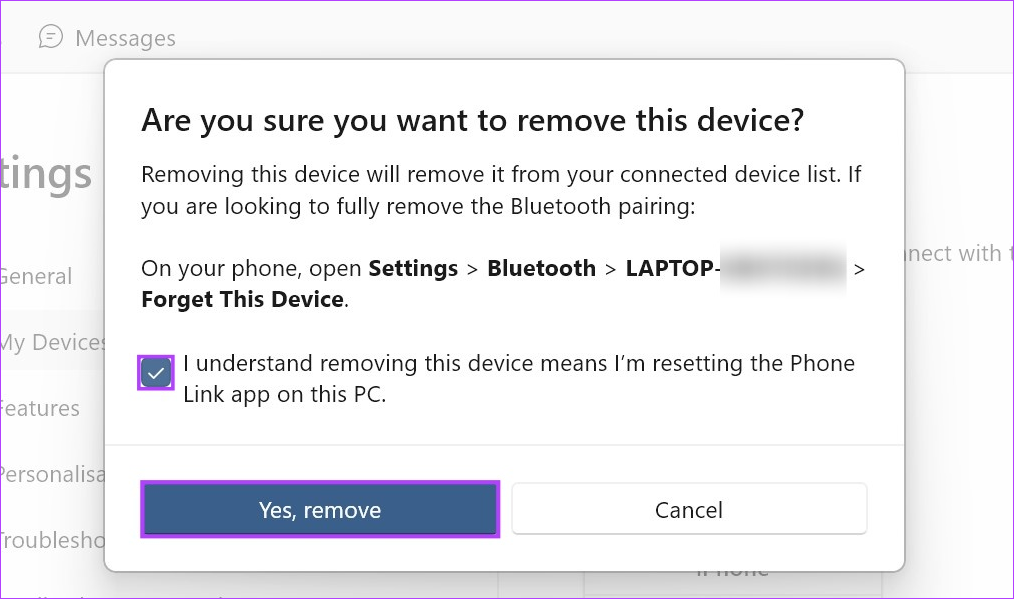
Isso desvinculará seu iPhone do dispositivo Windows. Agora, para remover completamente o seu dispositivo Windows do iPhone, siga as etapas abaixo.
Passo 1: Abra Configurações e toque em Bluetooth.
Passo 2: Em seguida, toque no seu dispositivo Windows.
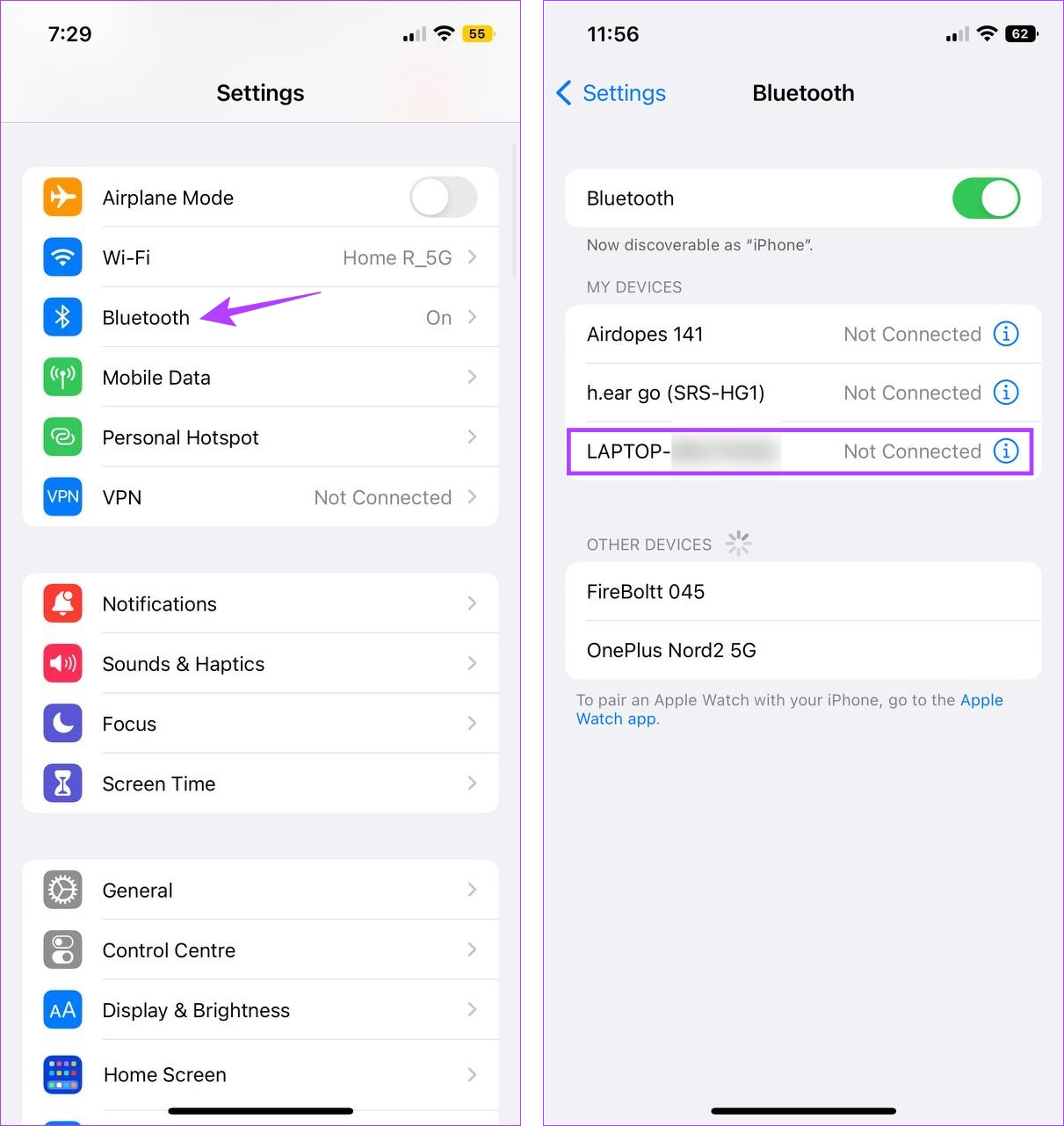
Passo 3: Aqui, toque em ‘Esquecer este dispositivo’.
Passo 4: Selecione Esquecer dispositivo para confirmar.
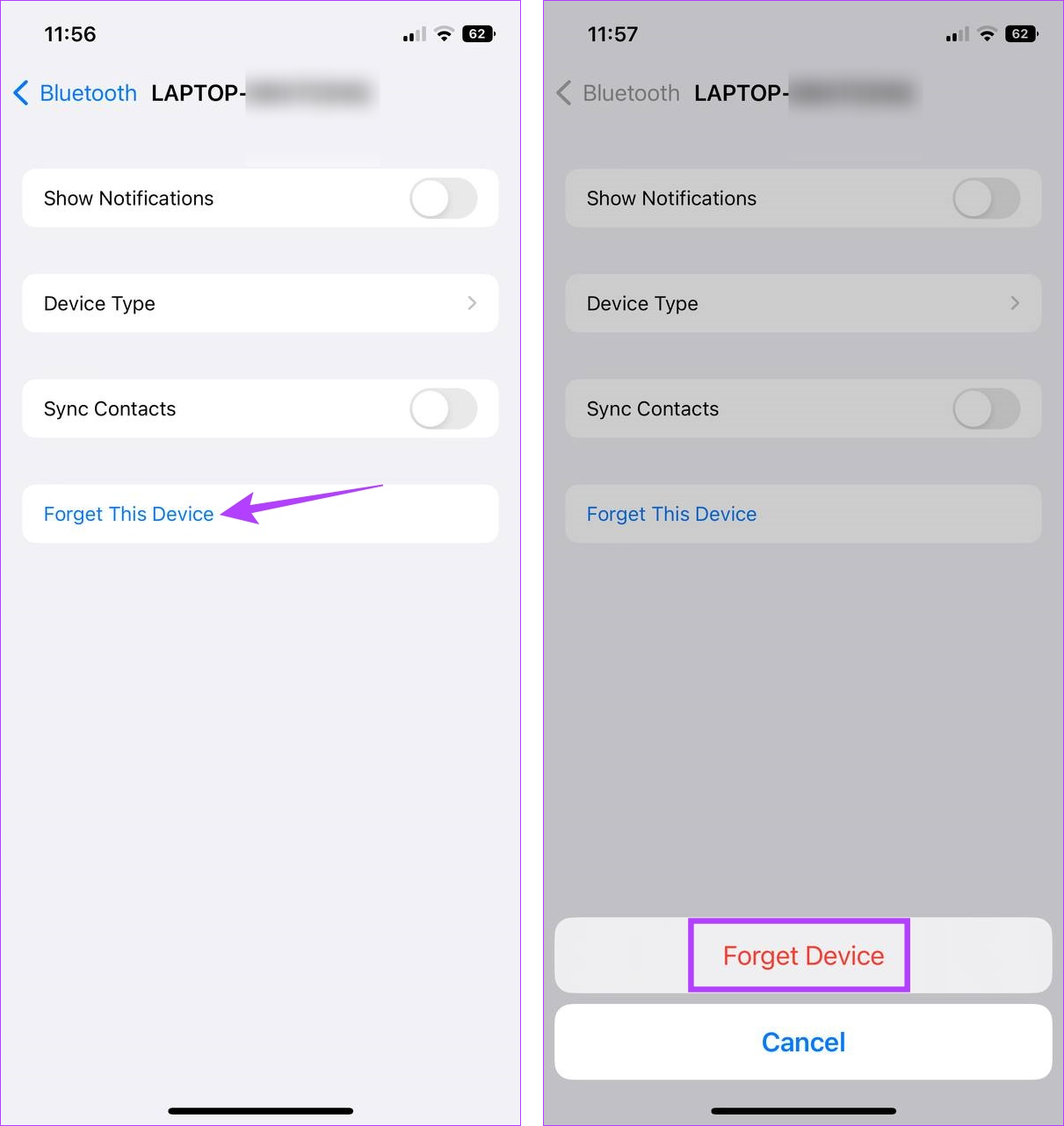
Depois que os dois dispositivos forem desvinculados, é hora de vinculá-los novamente e ver se o problema foi resolvido. Consulte a próxima seção para fazer isso.
Vincule novamente o iPhone com o aplicativo Phone Link
Passo 1: Abra o aplicativo Phone Link em seu dispositivo Windows.
Passo 2: Aqui, clique em iPhone.
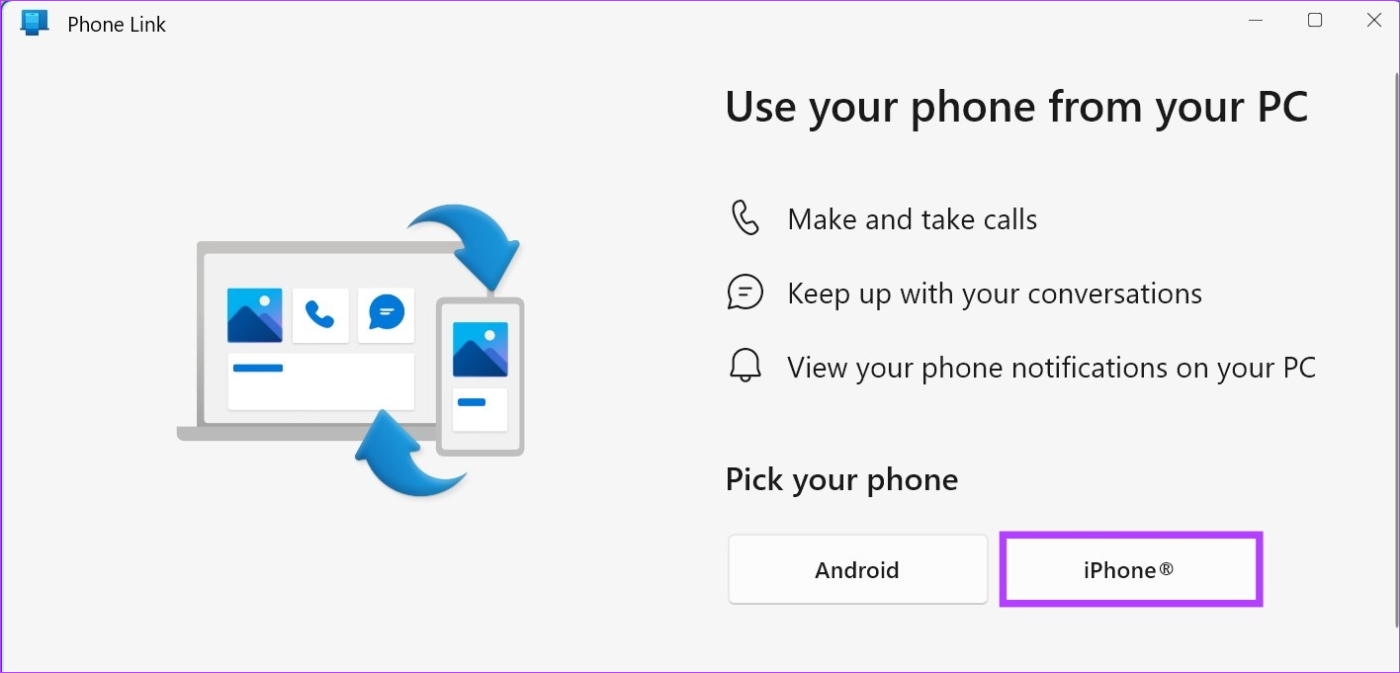
Assim que o código QR aparecer, abra o aplicativo Link to Windows no seu iPhone e siga as etapas abaixo.
Passo 3: No aplicativo ‘Link to Windows’ no iPhone, toque em ‘Scan QR code’.
Passo 4: Em seguida, verifique o código combinando-o com o código exibido no seu dispositivo Windows.
Etapa 5: quando terminar, toque em Emparelhar.
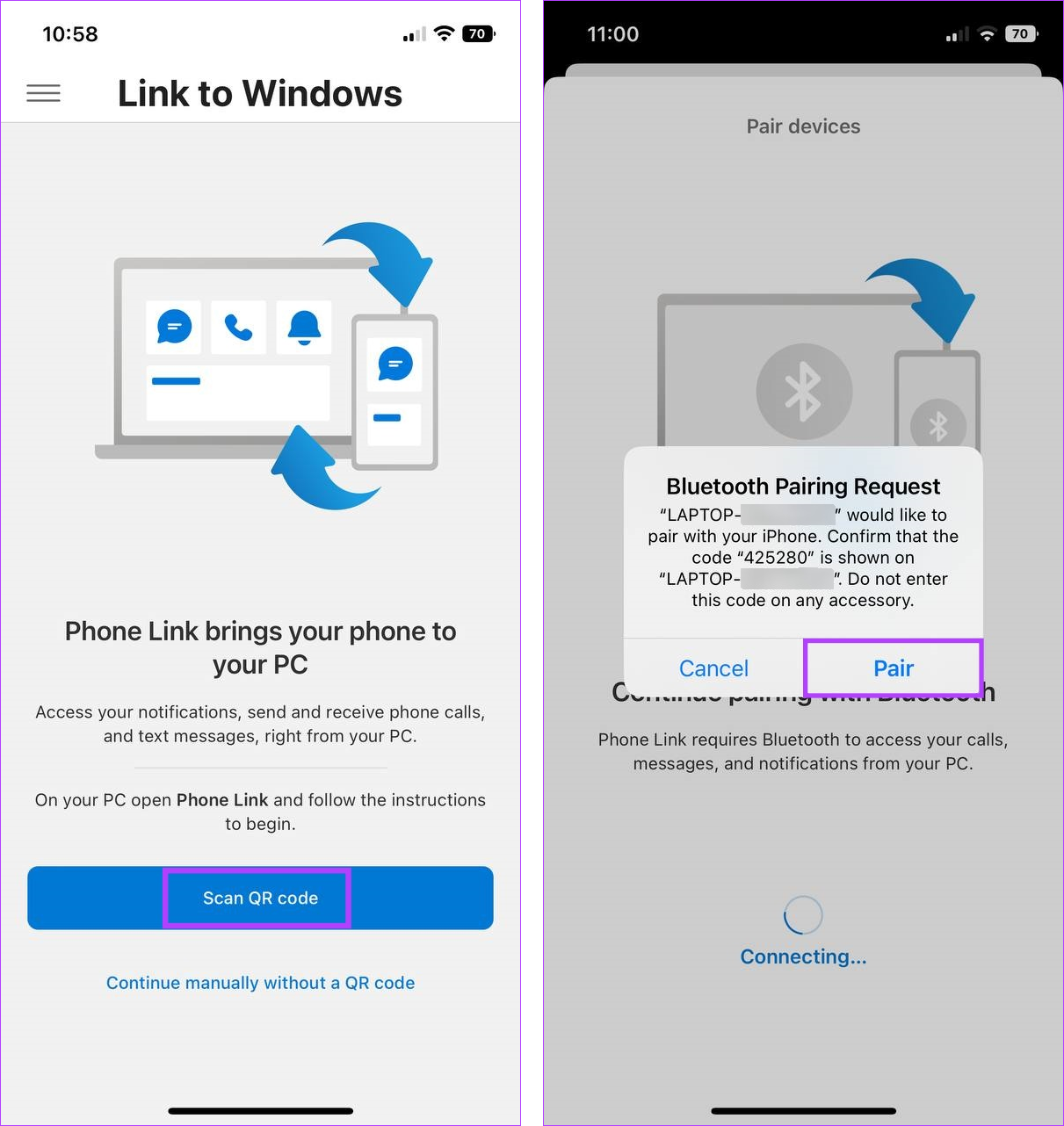
Isso irá reconectar instantaneamente o seu iPhone ao seu dispositivo Windows. Se você estiver tendo problemas com o seu iPhone não vinculando ou conectando ao aplicativo Windows 11 Phone Link, feche o aplicativo usando o método mencionado acima e reinicie o processo. Além disso, antes de usar o aplicativo, certifique-se de que todas as permissões necessárias foram concedidas.
6. Desinstale e reinstale o aplicativo Phone Link
Se ainda estiver tendo problemas com o aplicativo Phone Link no seu iPhone, desinstale e reinstale o aplicativo. Dessa forma, qualquer configuração ou recurso do aplicativo que possa estar causando os problemas também será excluído e uma nova cópia será instalada em seu lugar. Siga as etapas abaixo para fazer isso.
No iPhone
Passo 1: Mantenha pressionado o aplicativo ‘Link to Windows’ no iPhone.
Passo 2: Em seguida, toque em Remover aplicativo.
Etapa 3: selecione Excluir aplicativo para confirmar.
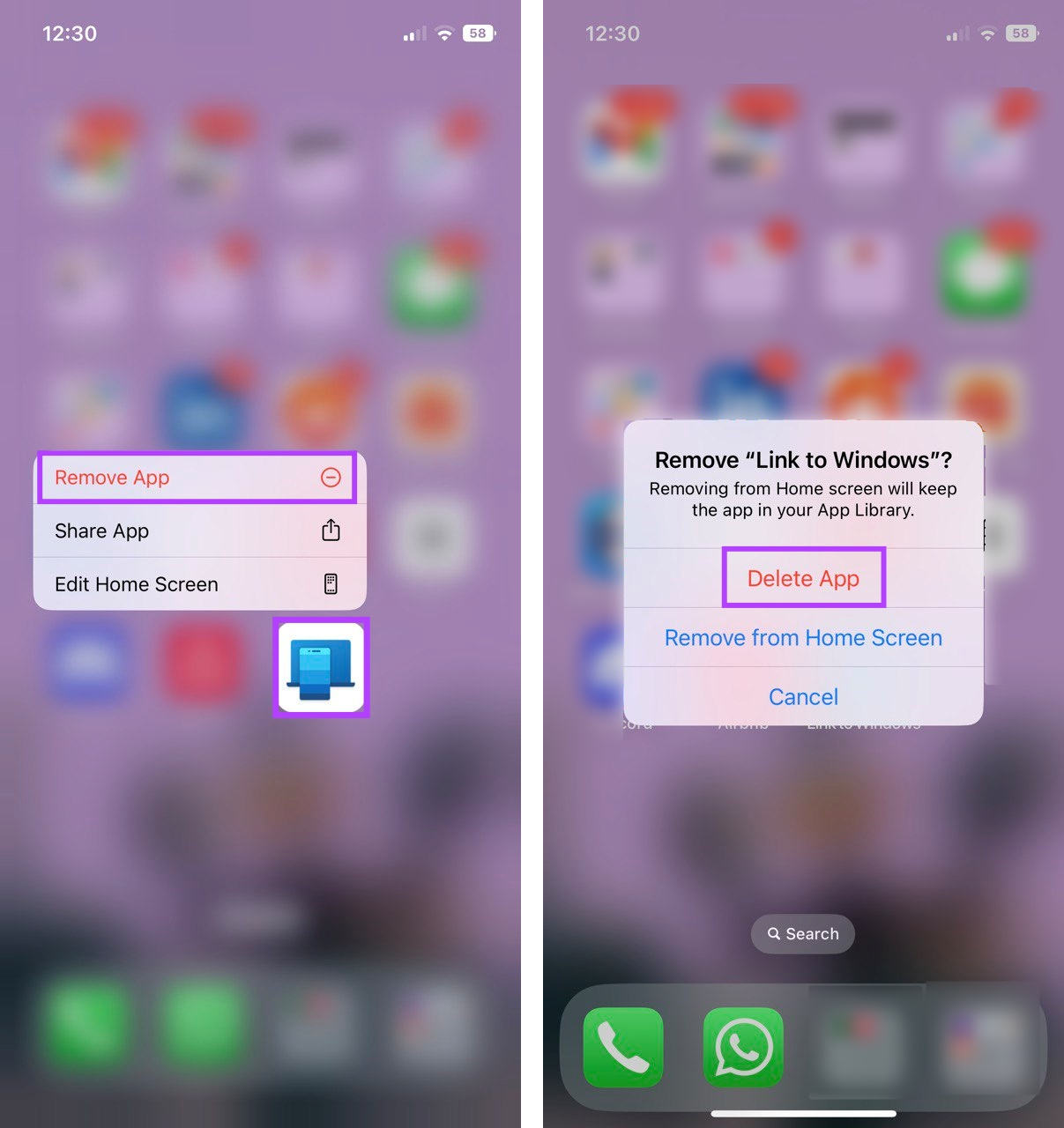
Feito isso, o aplicativo ‘Link to Windows’ será desinstalado do seu dispositivo. Agora, siga as etapas abaixo para reinstalar o aplicativo.
Passo 4: Abra ‘Link to Windows’ na App Store.
Abra o link para o Windows na App Store
Etapa 5: toque em Obter.
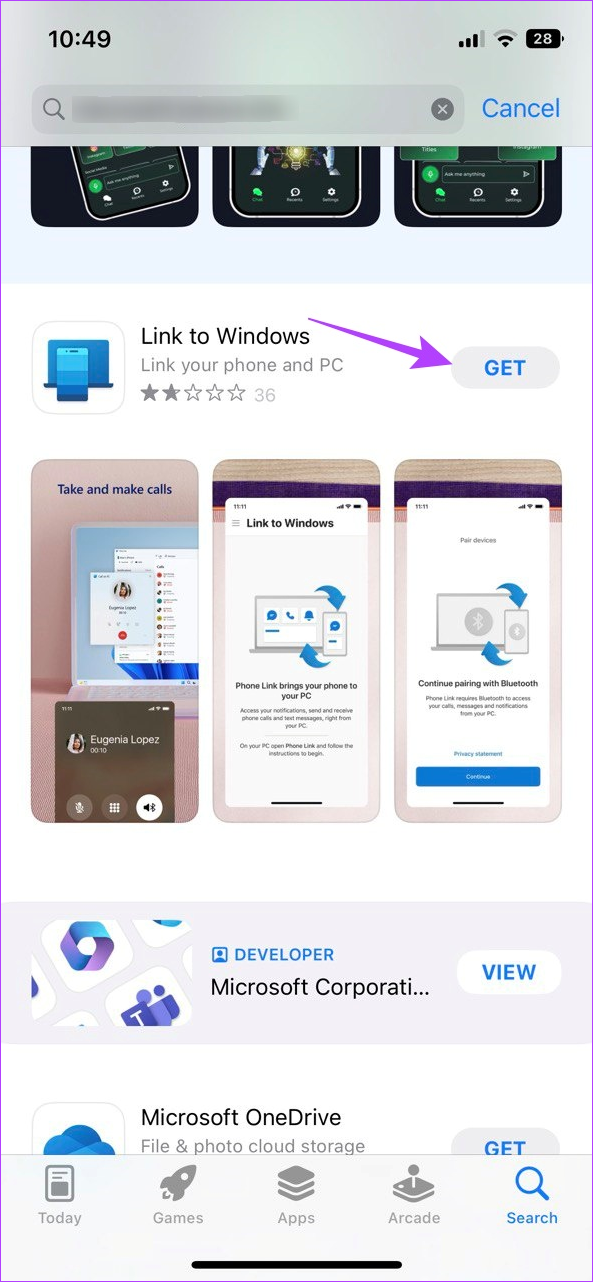
No Windows
Além disso, você também pode desinstalar o aplicativo Phone Link do Windows 11. No entanto, como é um aplicativo pré-instalado, pode ser necessário usar o prompt de comando para fazer isso. Para obter mais detalhes, consulte nosso guia sobre como desinstalar aplicativos do sistema no Windows .
Depois que ambos os aplicativos forem reinstalados ou restaurados, use o método acima para vincular novamente o seu iPhone ao Windows 11 e verifique se o aplicativo está funcionando conforme o esperado.
Perguntas frequentes sobre como usar o Phone Link com o iPhone
1. O que fazer se o aplicativo Phone Link não abrir na inicialização do Windows 11?
No Windows 11, abra o aplicativo Configurações . Aqui, vá até a barra lateral do menu e clique em Aplicativos. Em seguida, clique em Inicializar. Role para baixo até Phone Link e ative o botão. Isso garantirá que o Phone Link seja aberto na inicialização do Windows 11.
2. Você pode usar o aplicativo Phone Link para enviar texto do seu iPhone?
Embora você possa usar o aplicativo Phone Link para enviar mensagens de texto do seu iPhone, as mensagens enviadas anteriormente podem não ficar visíveis ao usar o aplicativo. Para saber mais, confira nosso guia sobre como usar o iMessage no aplicativo Windows Phone Link.
Use seu iPhone com Windows
Esperamos que este artigo tenha ajudado você a resolver quaisquer problemas relacionados ao aplicativo Windows 11 Phone Link que não funciona com o iPhone. Além disso, se você usa frequentemente o iPhone com o dispositivo Windows, consulte nosso guia para conectar o iPhone ao PC com Windows .